Как удалить свою активность в Instagram
Опубликовано: 2022-08-27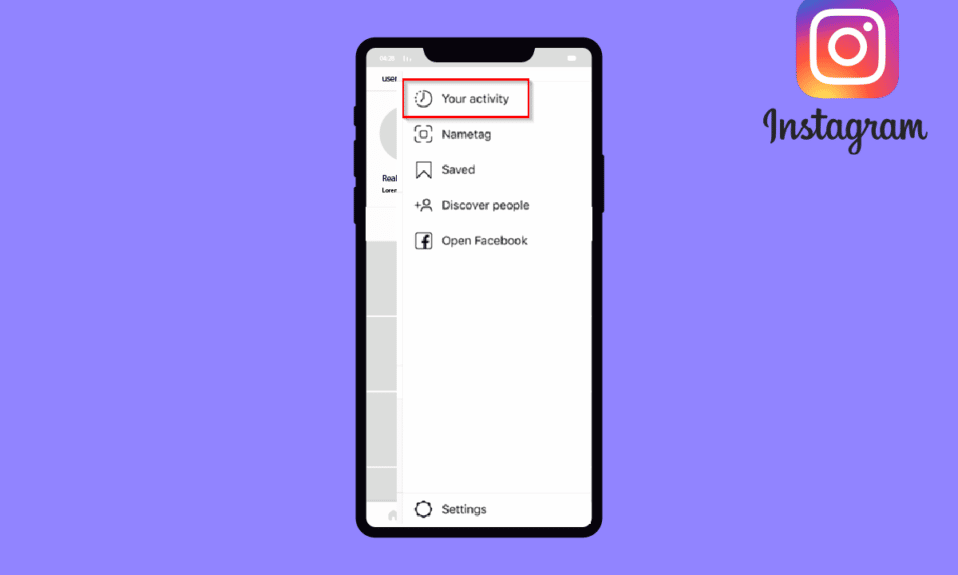
Один миллиард человек ежемесячно использует популярное приложение для социальных сетей Instagram. Каждую секунду добавляется новая история или пост. Приложение добавляет тысячи новых пользователей каждый день. Instagram чрезвычайно популярен среди людей всех возрастных групп, от подростков до пожилых людей, потому что он позволяет им оставаться на связи и делиться жизненным опытом. Если вы являетесь пользователем Instagram и задаетесь вопросом, как очистить историю поиска в Instagram или удалить активность входа в Instagram, этот пост для вас. Можете ли вы восстановить удаленный журнал активности Instagram? Давай выясним!
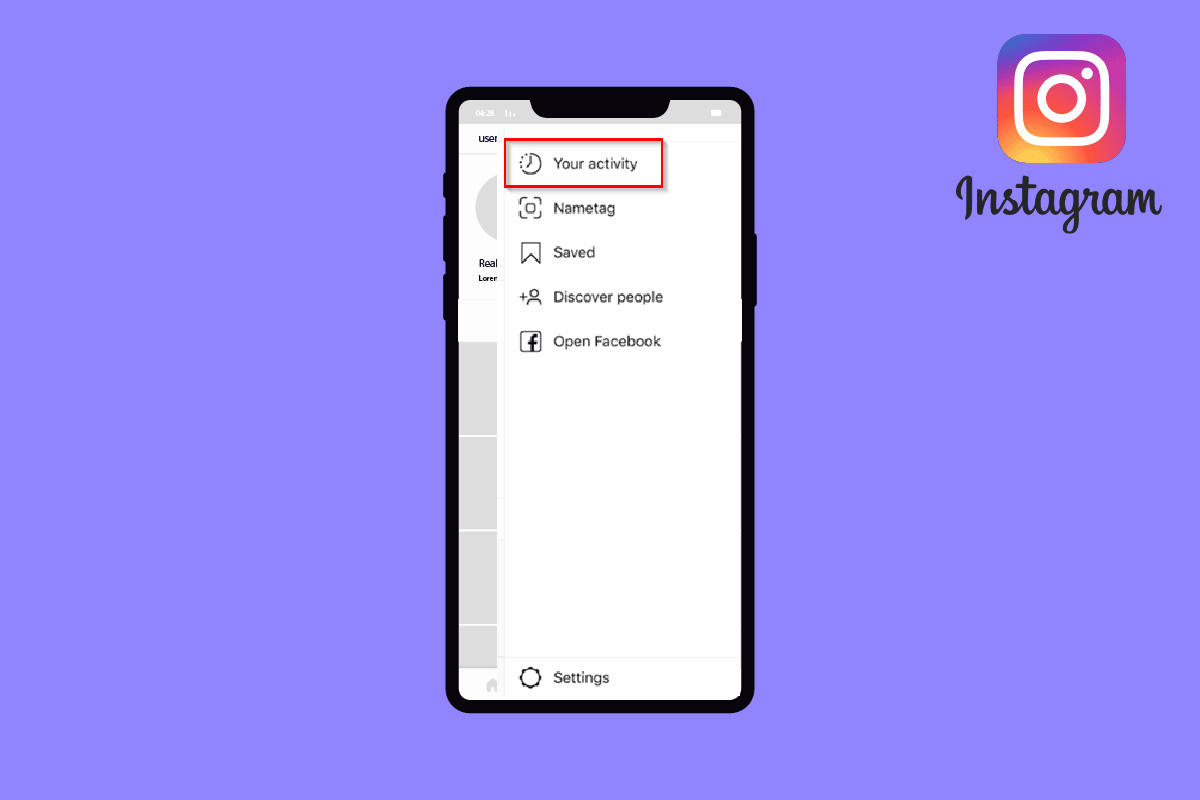
Содержание
- Как удалить свою активность в Instagram?
- Как очистить историю поиска в Instagram?
- Как удалить активность входа в Instagram
- Как удалить историю входа в Instagram
- Как вы можете удалить журнал активности в Instagram
- Как вы можете удалить весь свой журнал активности
- Удаляет ли удаление журнала активности сообщение?
- Могут ли другие видеть ваш журнал активности в Instagram?
- Как вы можете восстановить удаленный журнал активности в Instagram
- Можете ли вы видеть сообщения других людей в Instagram?
- Как найти скрытый аккаунт в Instagram
- Как узнать, активен ли кто-то в Instagram, не отправляя им сообщения
Как удалить свою активность в Instagram?
Если вы ищете дополнительную информацию о журнале активности в Instagram, мы предлагаем полезное руководство, которое разрешит все ваши сомнения, а также расскажет, как удалить или очистить вашу активность в Instagram.
Как очистить историю поиска в Instagram?
Способ 1: через приложение Instagram
Выполните любой из предложенных вариантов, чтобы удалить историю поиска в приложении Instagram на Android или iPhone.
Вариант I: через настройки активности в Instagram
1. Запустите приложение Instagram на своем устройстве.
2. Нажмите на значок изображения профиля в правом нижнем углу.
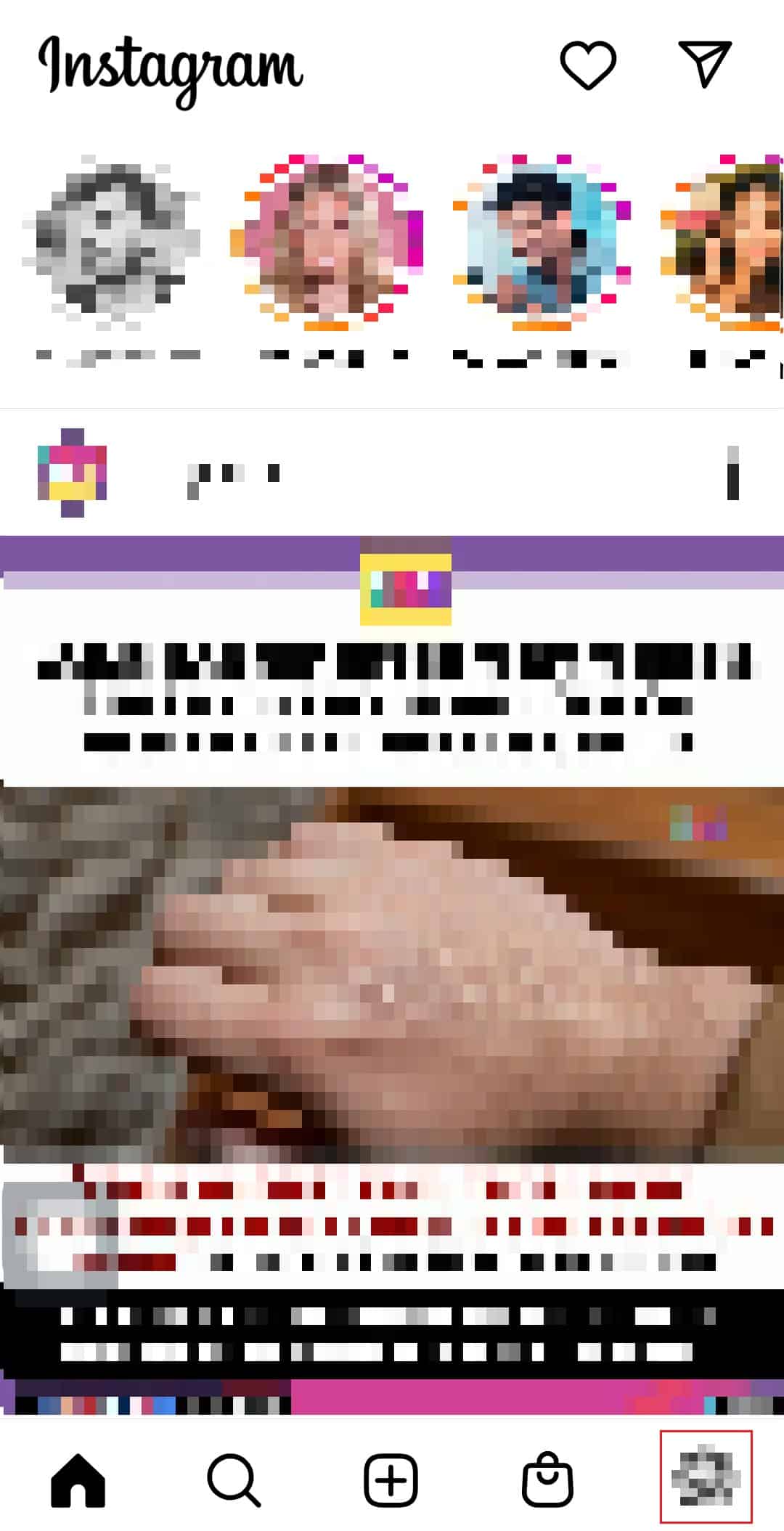
3. Затем нажмите на значок меню гамбургера в правом верхнем углу экрана.
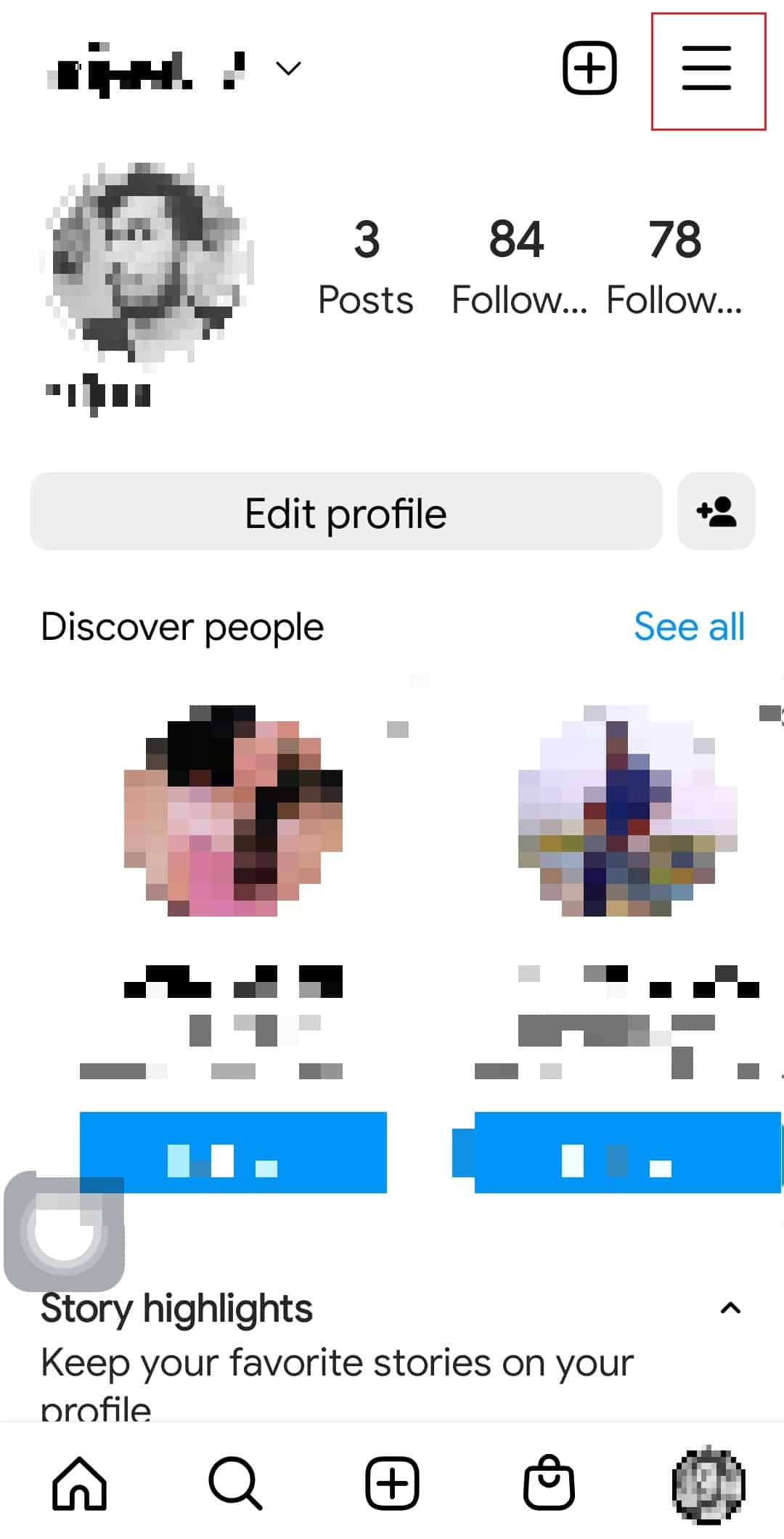
4. Затем нажмите « Ваша активность » в меню «гамбургер».
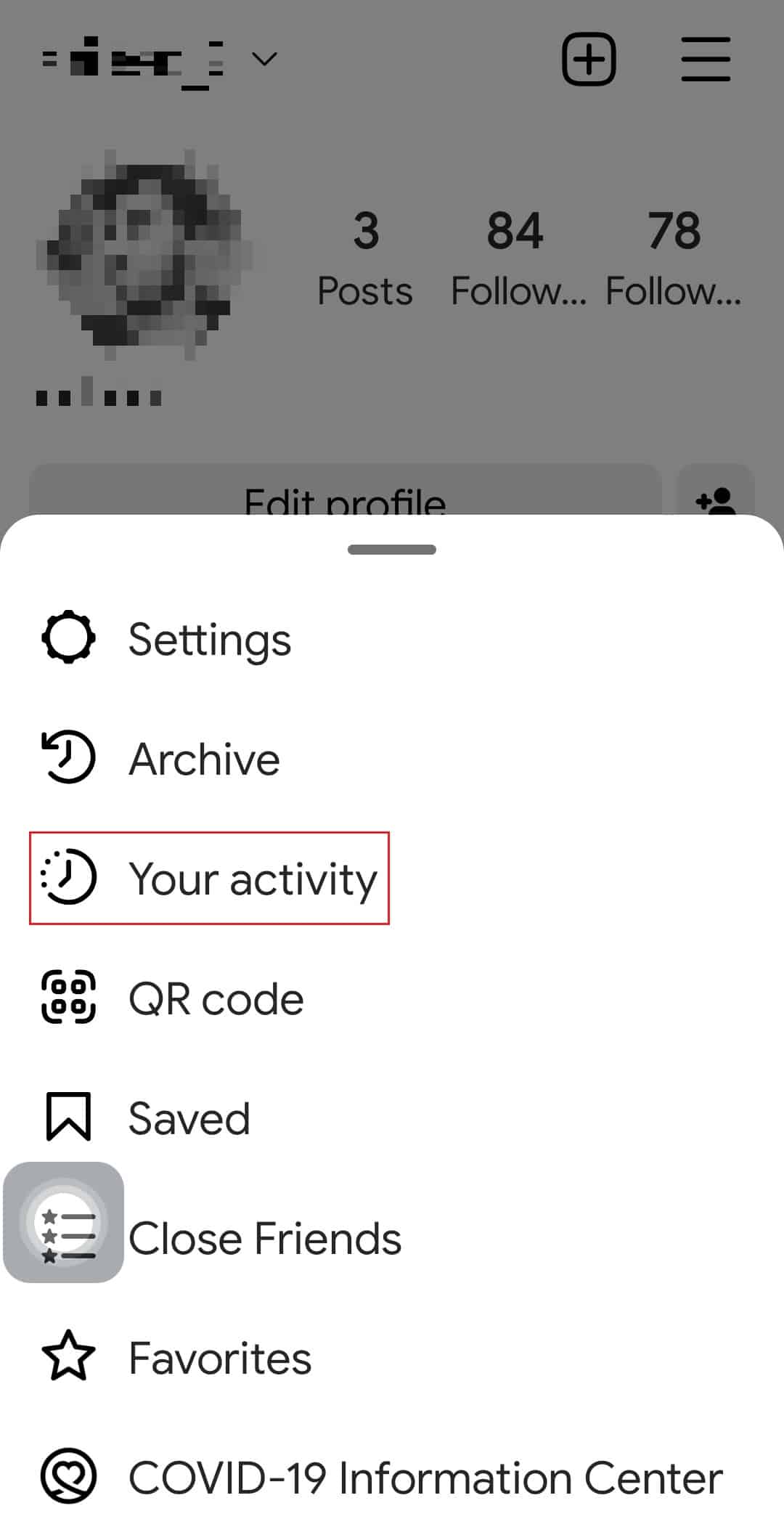
5. В разделе « Параметры вашей активности » коснитесь параметра « Недавние поиски ».
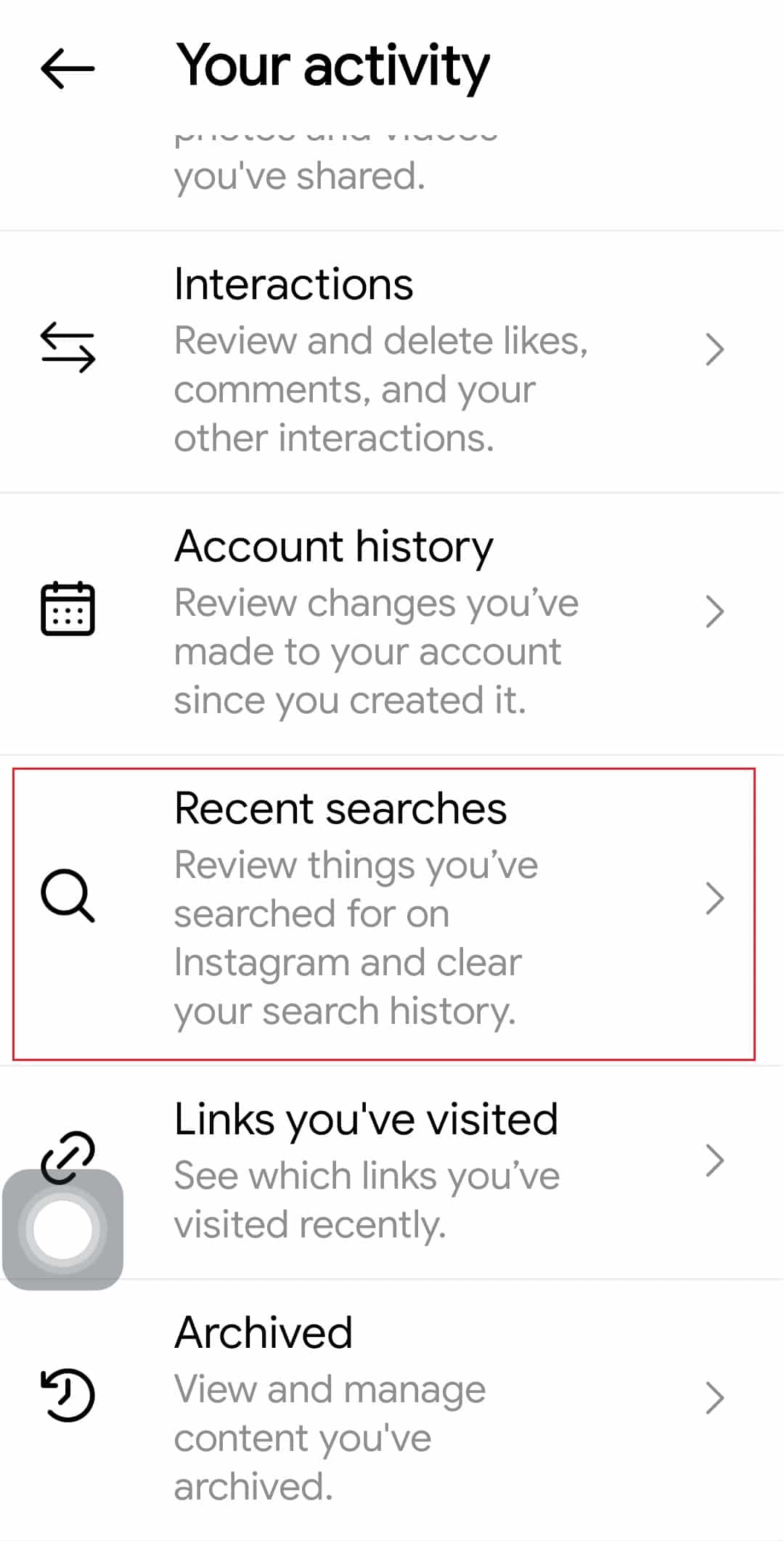
6. Наконец, нажмите « Очистить все », чтобы очистить историю поиска в Instagram.
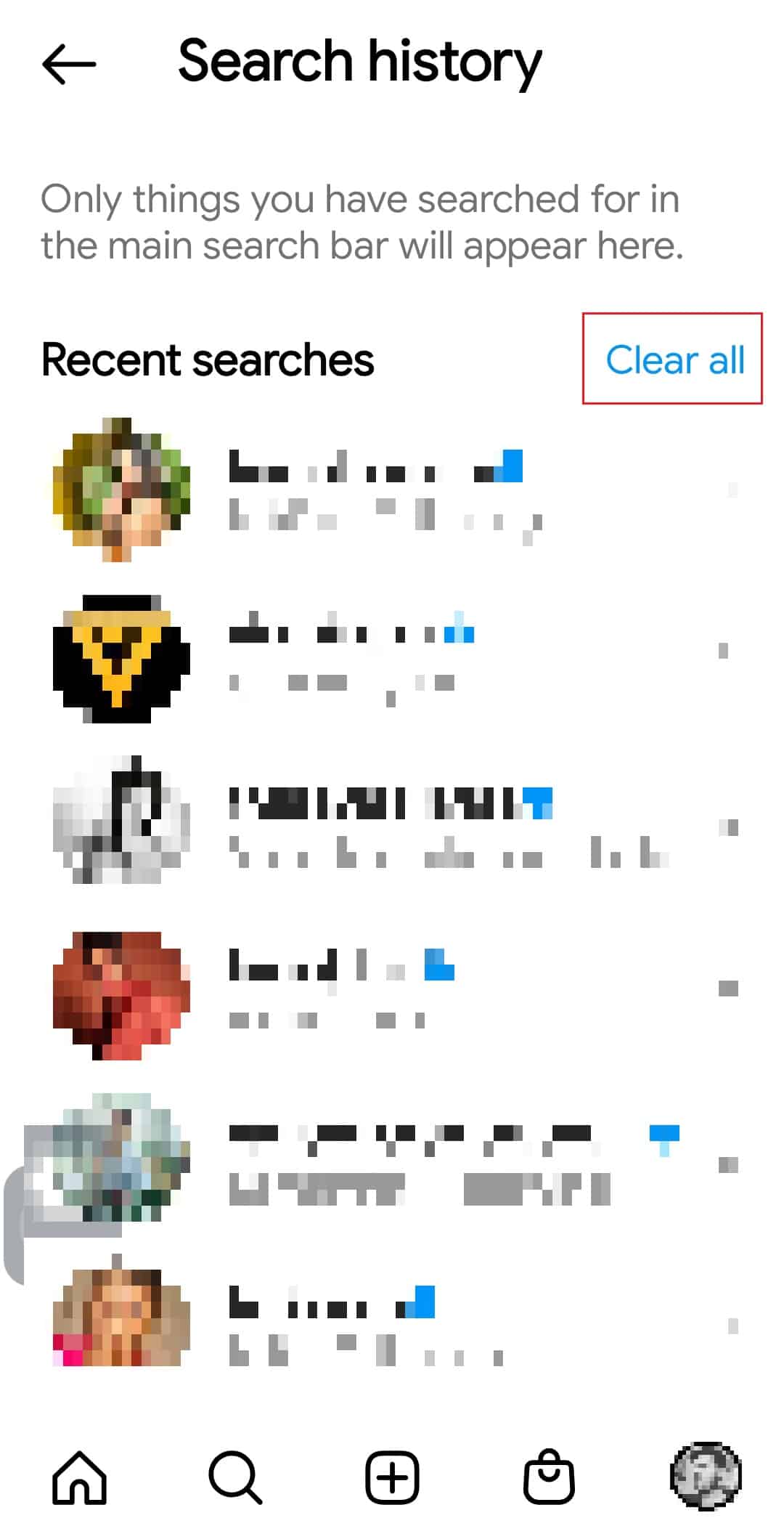
Читайте также: Как исправить, что Instagram не позволяет мне войти
Вариант II: удалить вручную через поиск в Instagram
Этот способ подходит, если вы хотите удалить выбранные поиски и очистить всю историю поиска.
1. Откройте приложение Instagram на своем смартфоне.
2. Нажмите на значок поиска на нижней панели навигации.
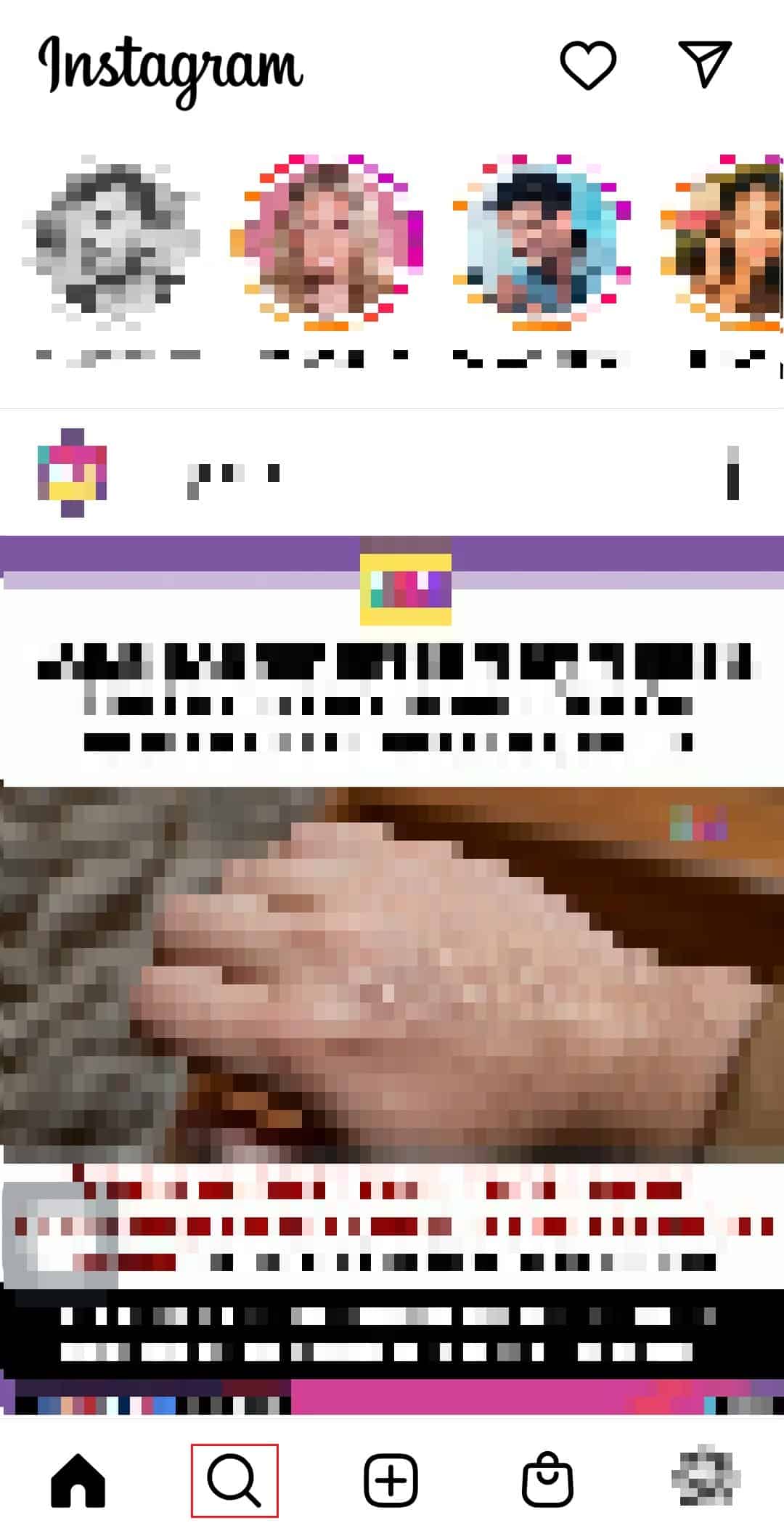
3. Затем нажмите на строку поиска в верхней части экрана.
4. Теперь нажмите на крестик , соответствующий конкретному поиску, который вы хотите удалить.
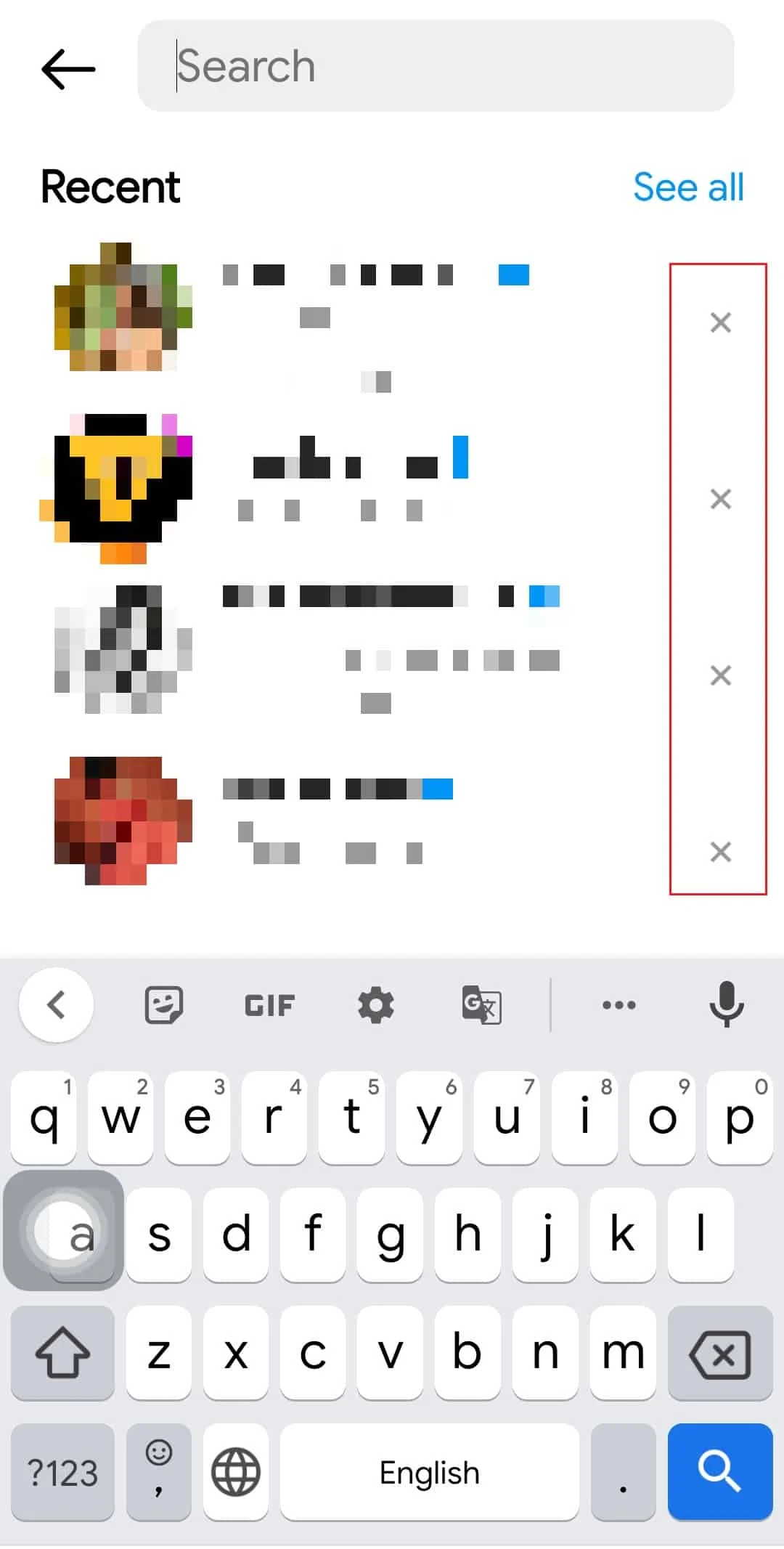
Способ 2: через настольный сайт Instagram
Вот шаги, чтобы удалить историю поиска на странице Instagram Desktop.
1. Посетите страницу Instagram Desktop.
2. Войдите в свою учетную запись Instagram.
3. Нажмите на панель поиска, выделенную на рисунке ниже.
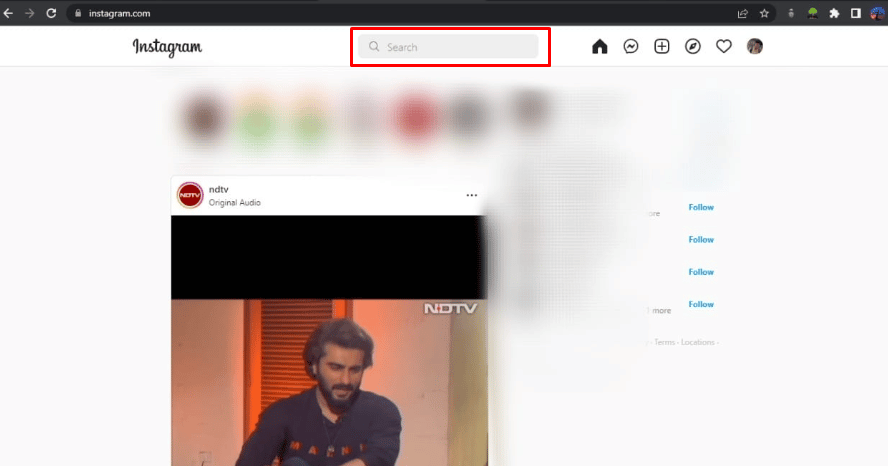
Под строкой поиска вы увидите историю поиска ваших аккаунтов в Instagram.
4А. Вы можете вручную удалить несколько выбранных поисковых запросов , которые хотите удалить, щелкнув значок крестика рядом с поисковым запросом.
4Б. Или очистите всю историю поиска в Instagram, нажав на опцию « Очистить все ».
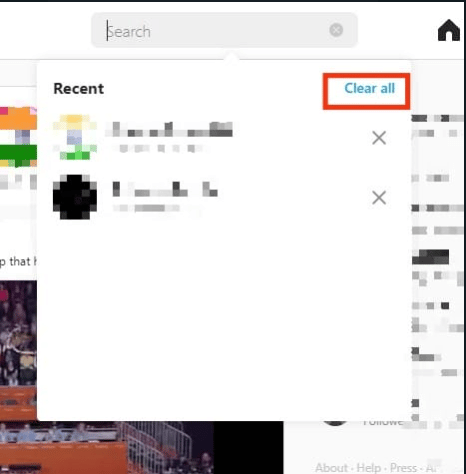
Вот как вы можете очистить историю поиска в Instagram из приложения Instagram, а также из веб-браузера.
Читайте также: Как узнать, кто поделился вашим постом в Instagram
Как удалить активность входа в Instagram
Методы, которым вы должны следовать, чтобы успешно удалить активность входа в Instagram.
1. Откройте приложение Instagram на своем смартфоне iOS или Android.
2. Нажмите на значок изображения профиля .
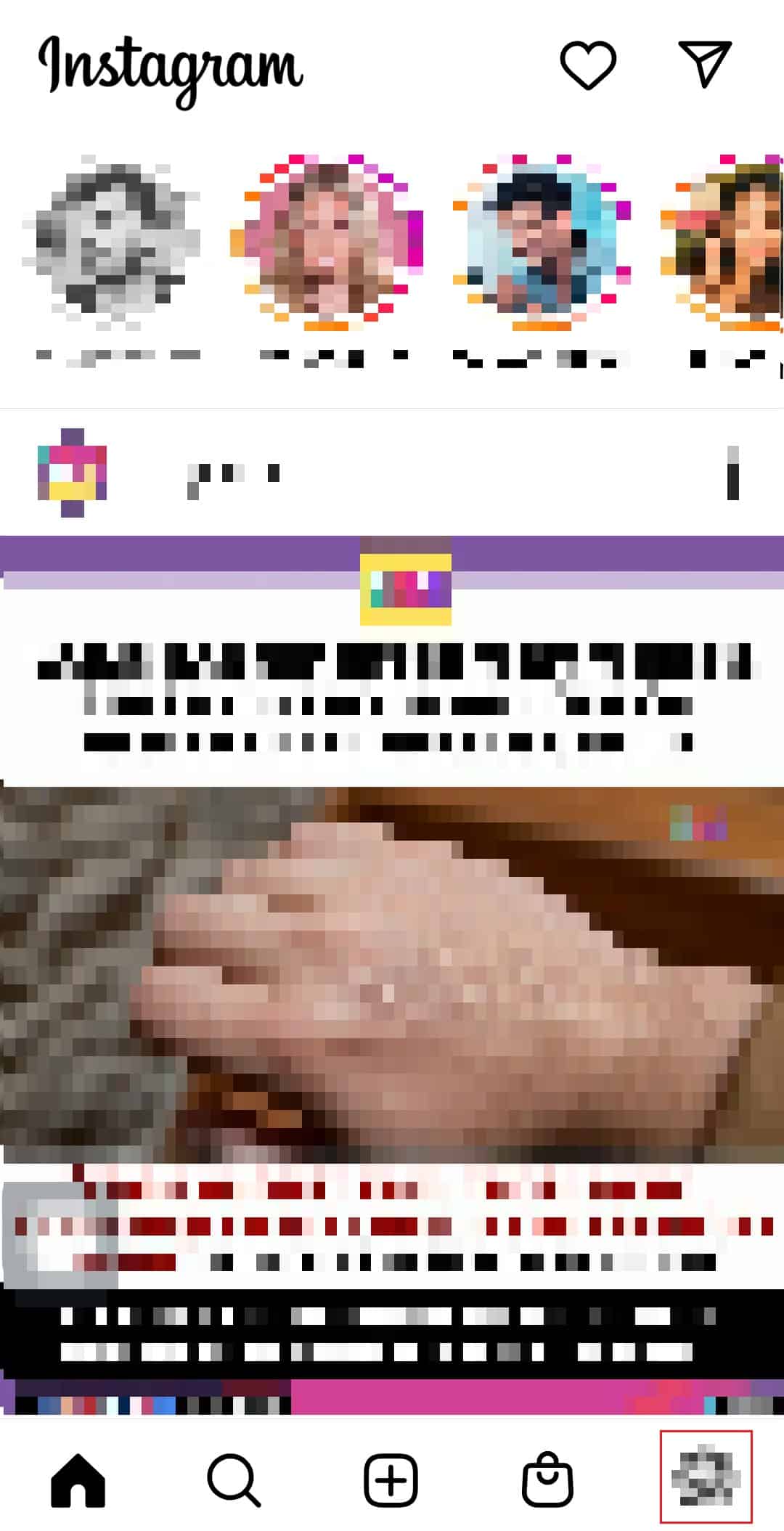
3. Затем коснитесь значка меню гамбургера . в правом верхнем углу экрана.
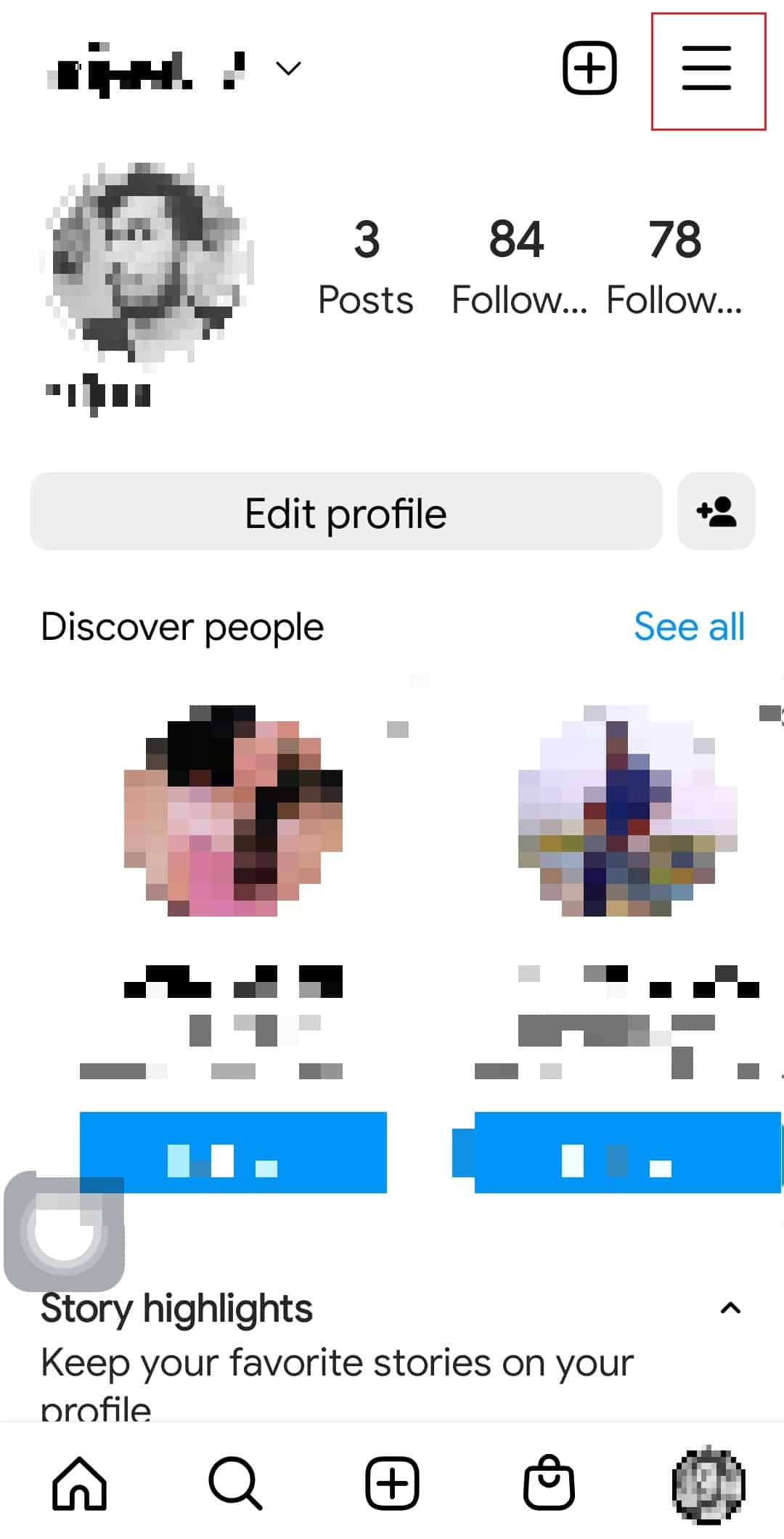
4. Здесь нажмите на параметр «Настройки».
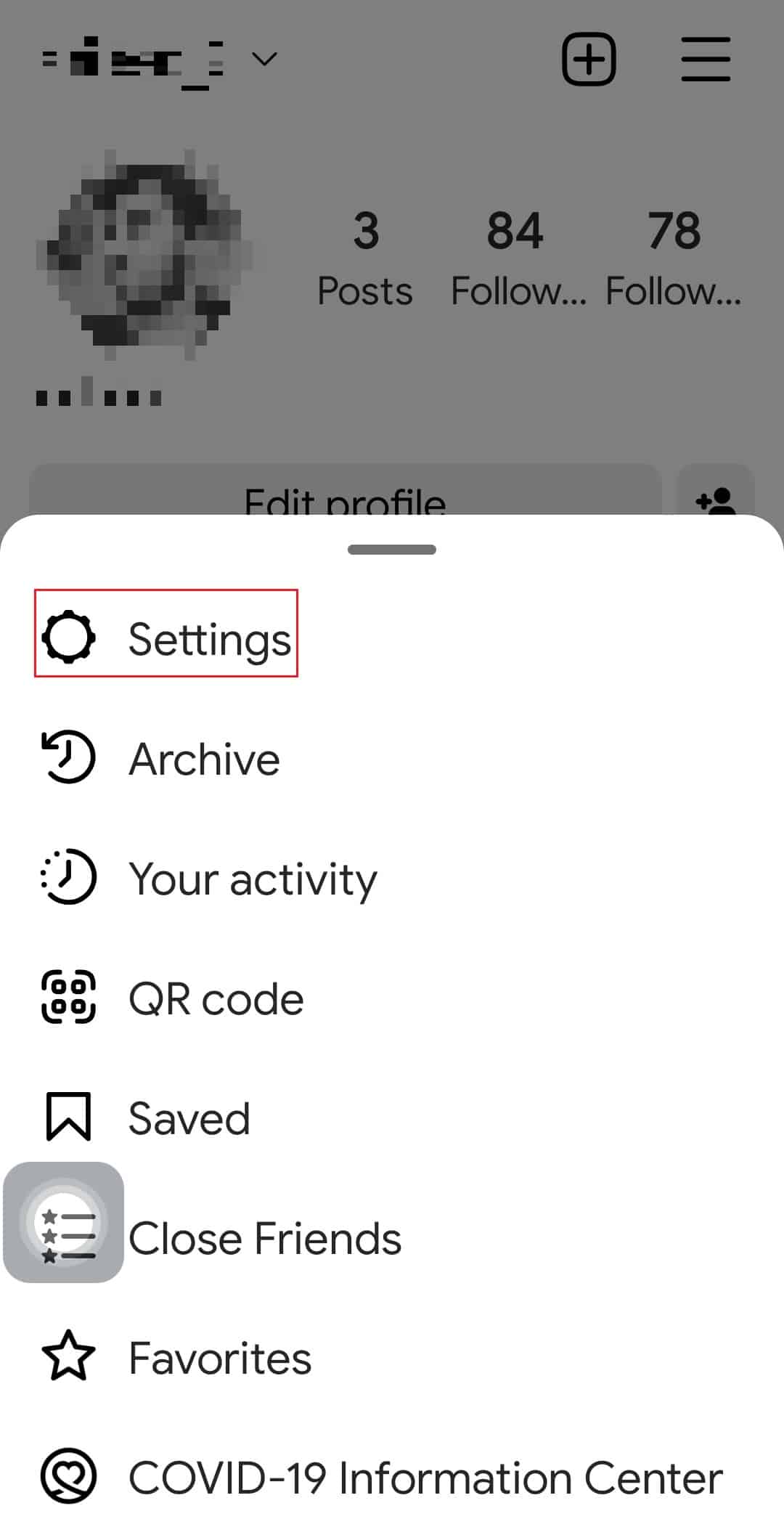
5. Теперь нажмите на опцию « Подробнее в Центре учетных записей» .
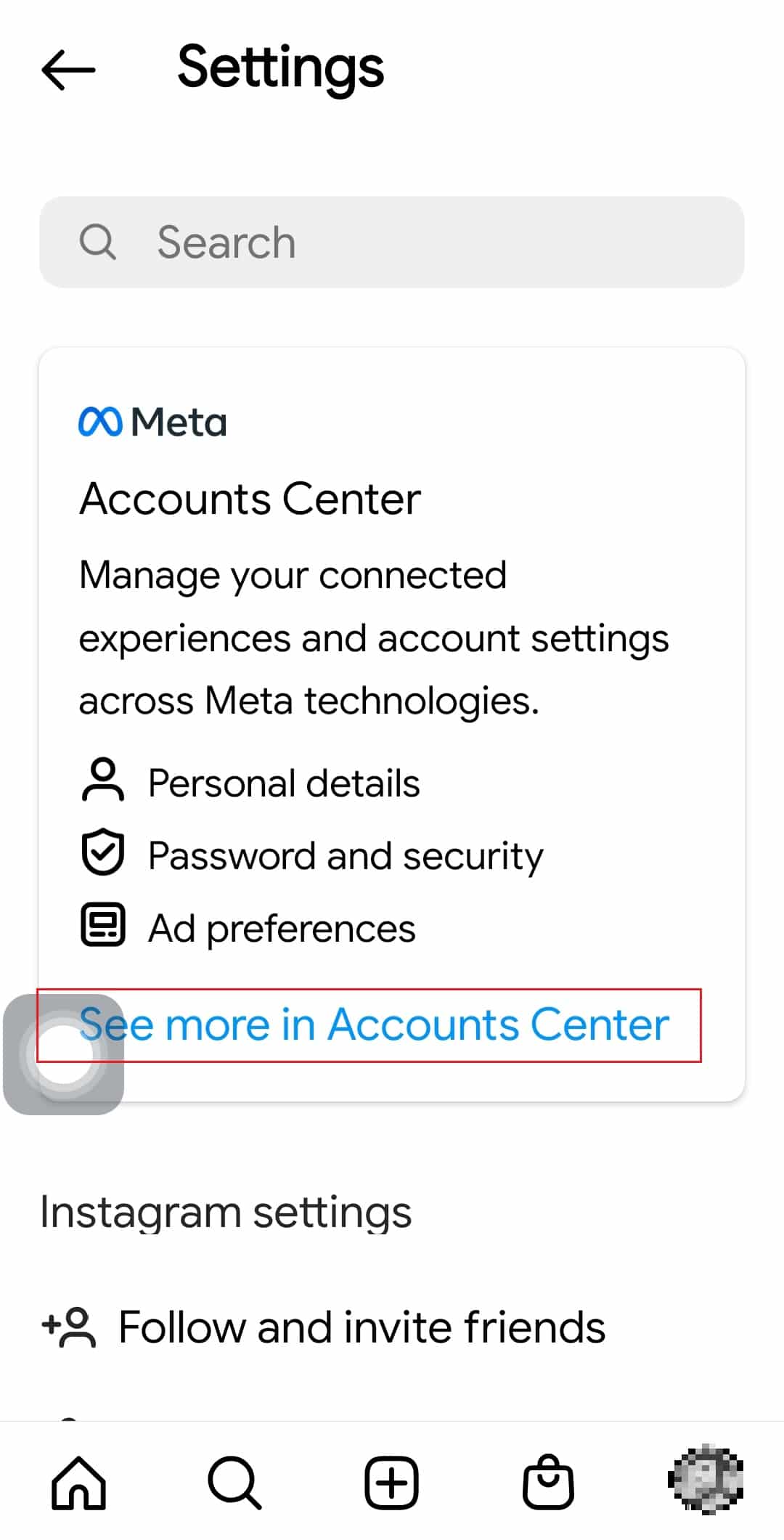
6. В настройках учетной записи найдите и нажмите « Пароль и безопасность ».
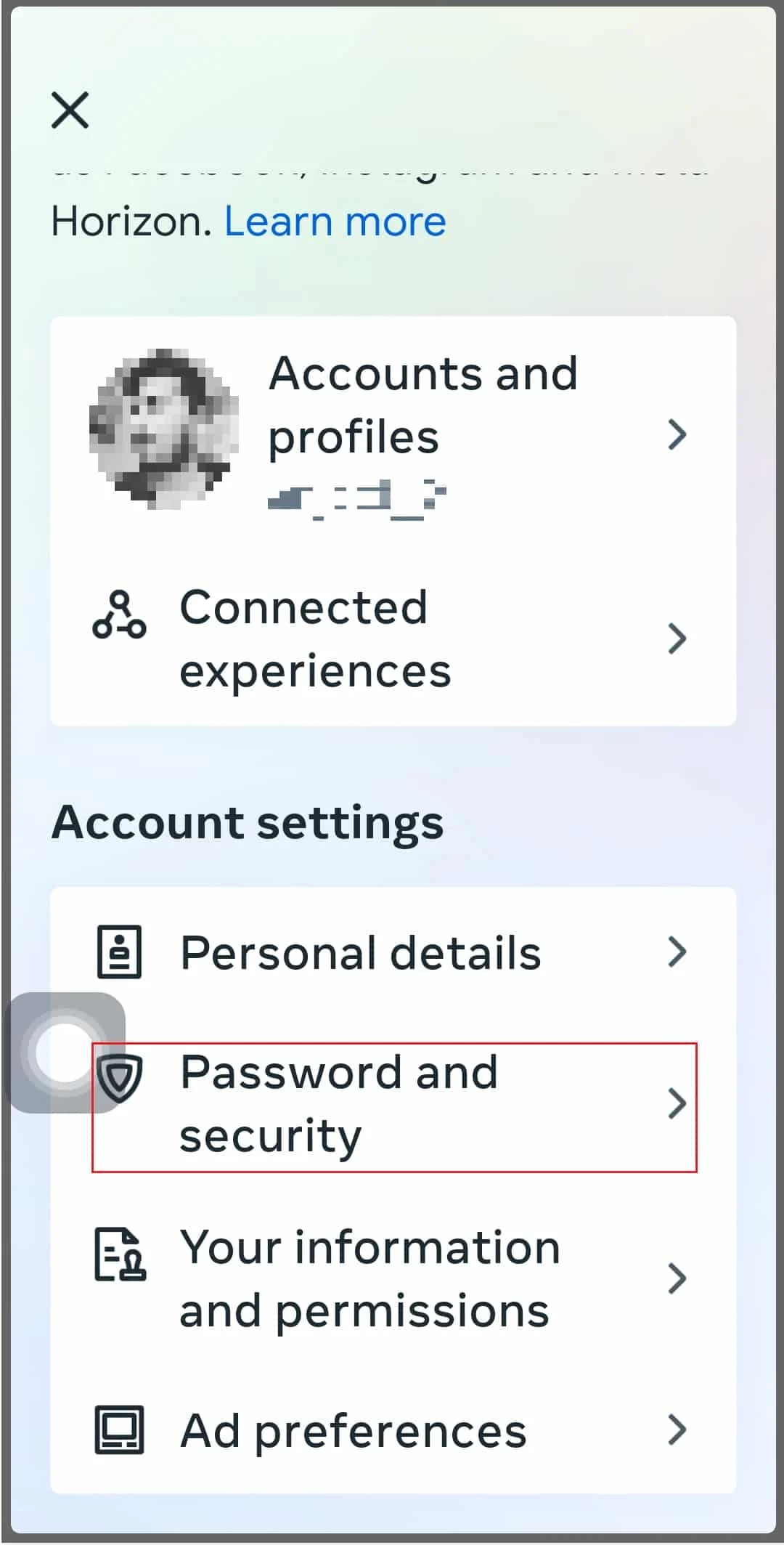
7. Нажмите на опцию Где вы вошли в систему .
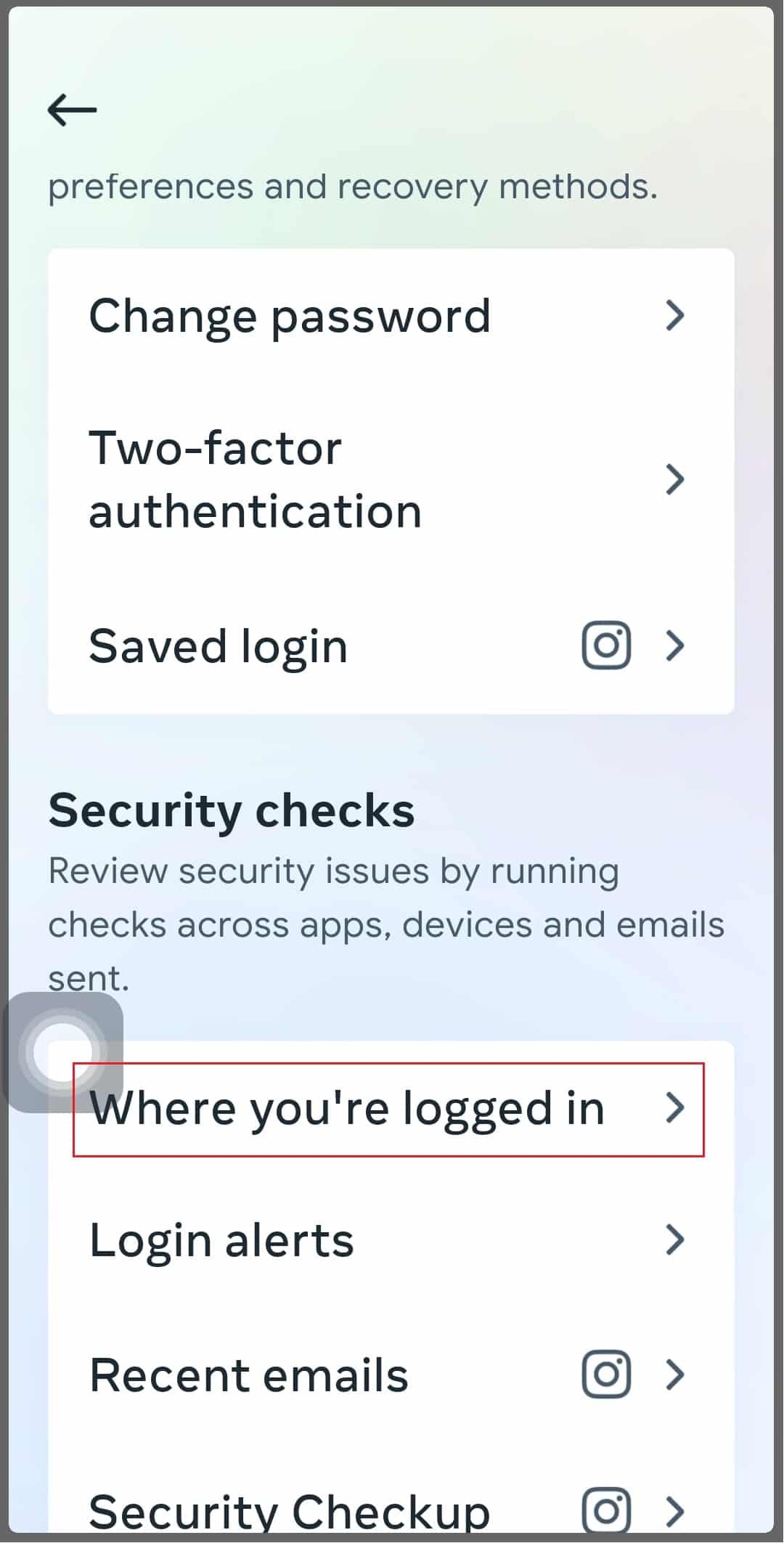
8. Выберите свой аккаунт в Instagram .
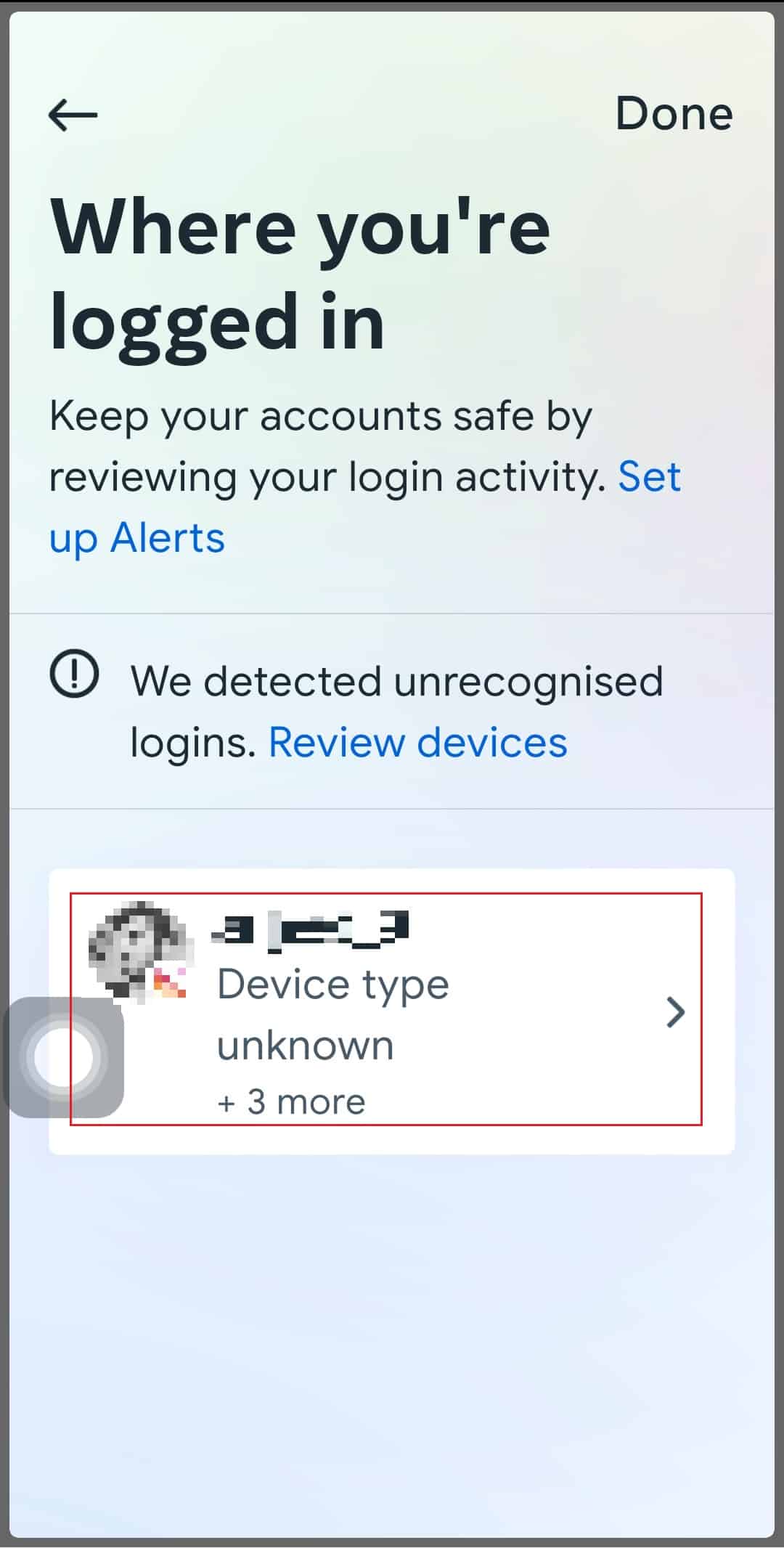
9. Теперь выберите устройства, на которых вы вошли в систему, и нажмите «Выйти» .
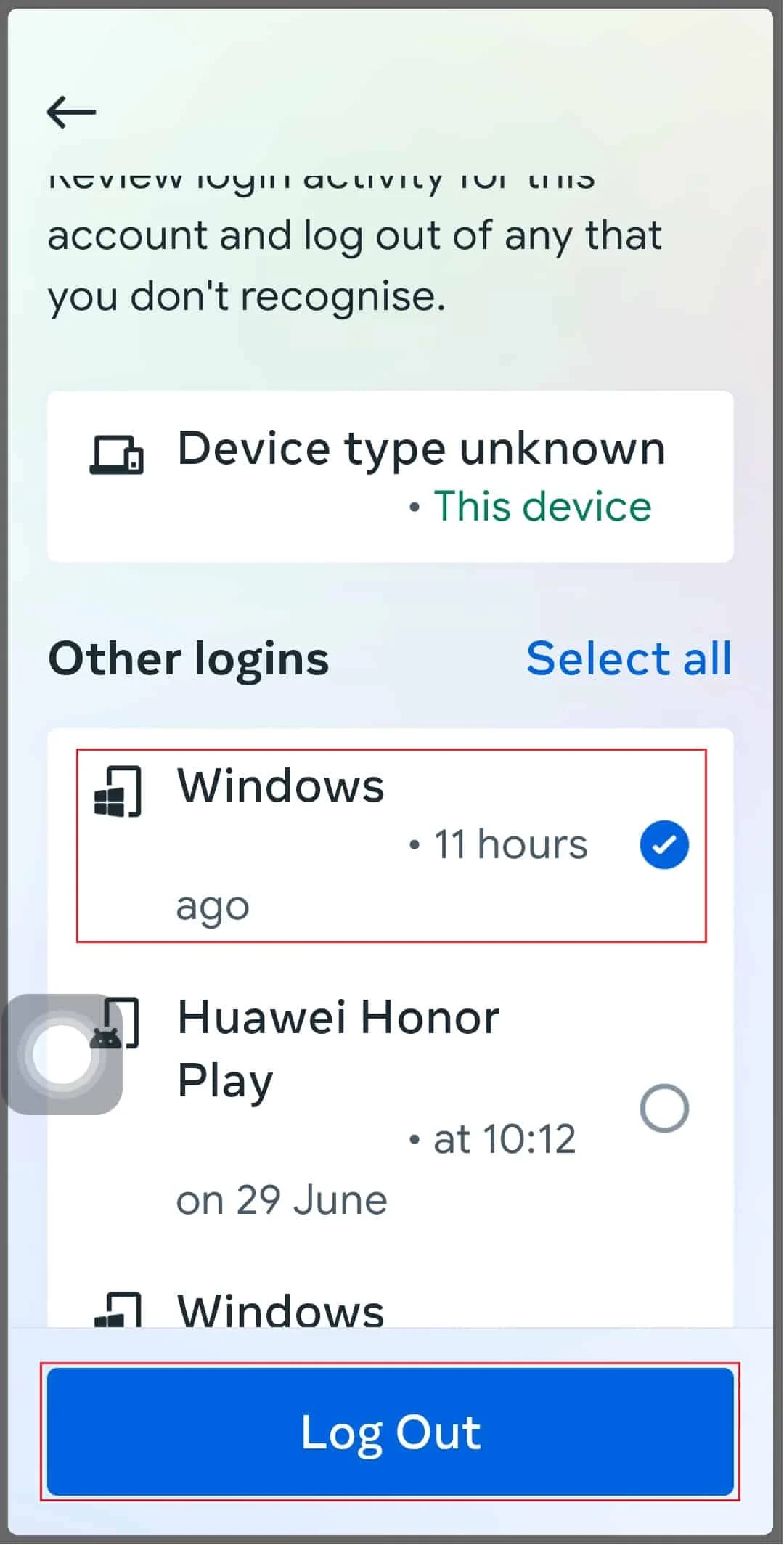
Читайте также: исправить ошибку входа в систему, требующую обратной связи в Instagram
Как удалить историю входа в Instagram
Выполните указанные шаги, чтобы удалить историю входа в Instagram:
1. Посетите официальный сайт Instagram .
2. Войдите в свою учетную запись Instagram, если вы еще не вошли в нее.
3. Щелкните значок изображения профиля в верхней части экрана.
4. Здесь выберите параметр « Профиль », как показано на рисунке.
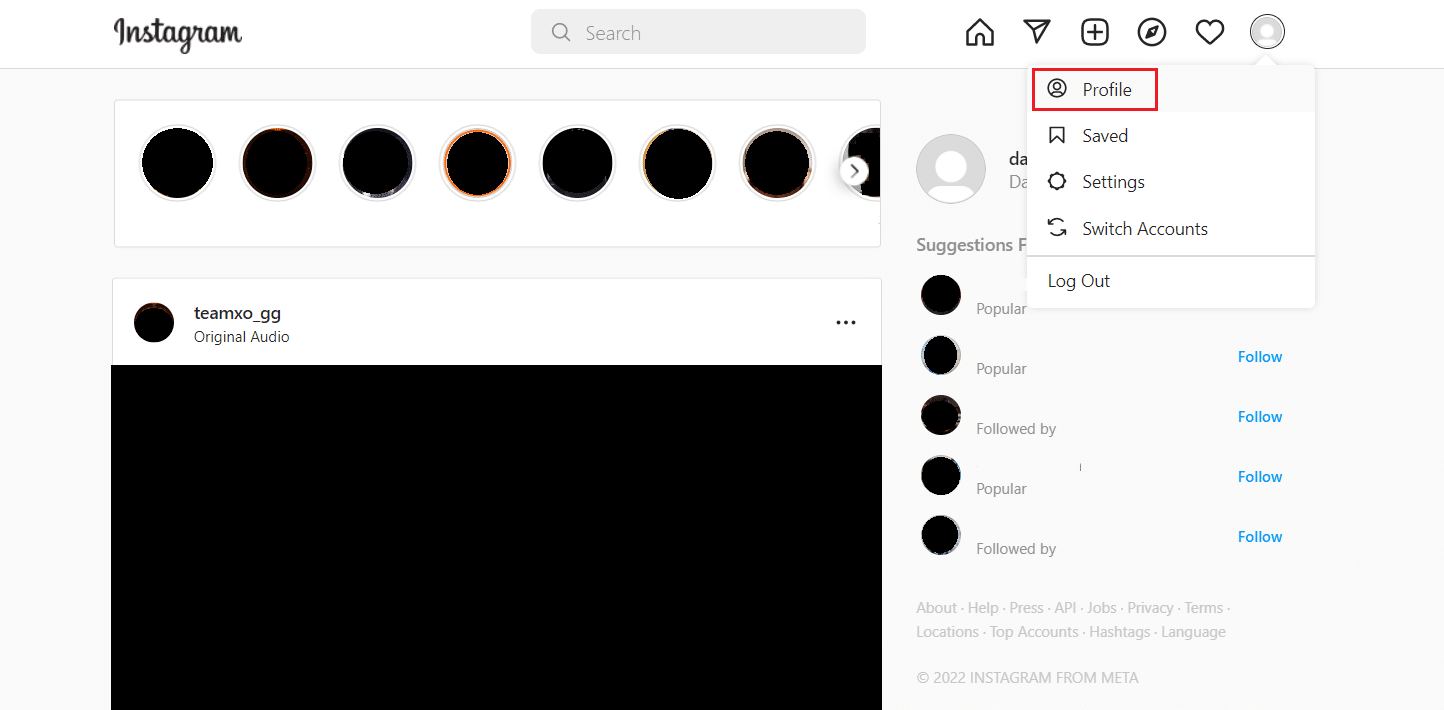
5. Затем щелкните значок шестеренки .

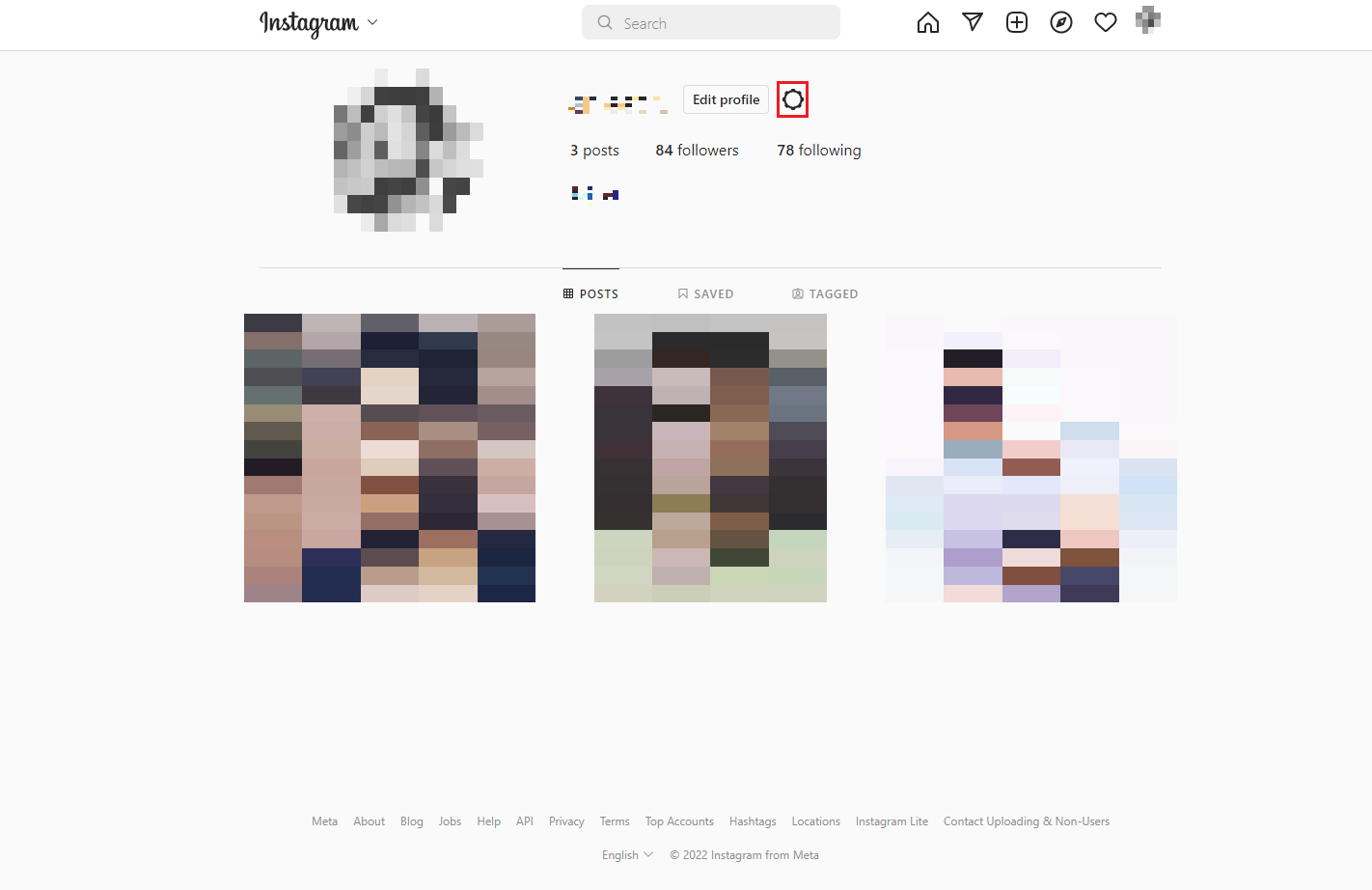
6. Теперь нажмите «Активность входа », и теперь вы увидите свою историю входа в Instagram.
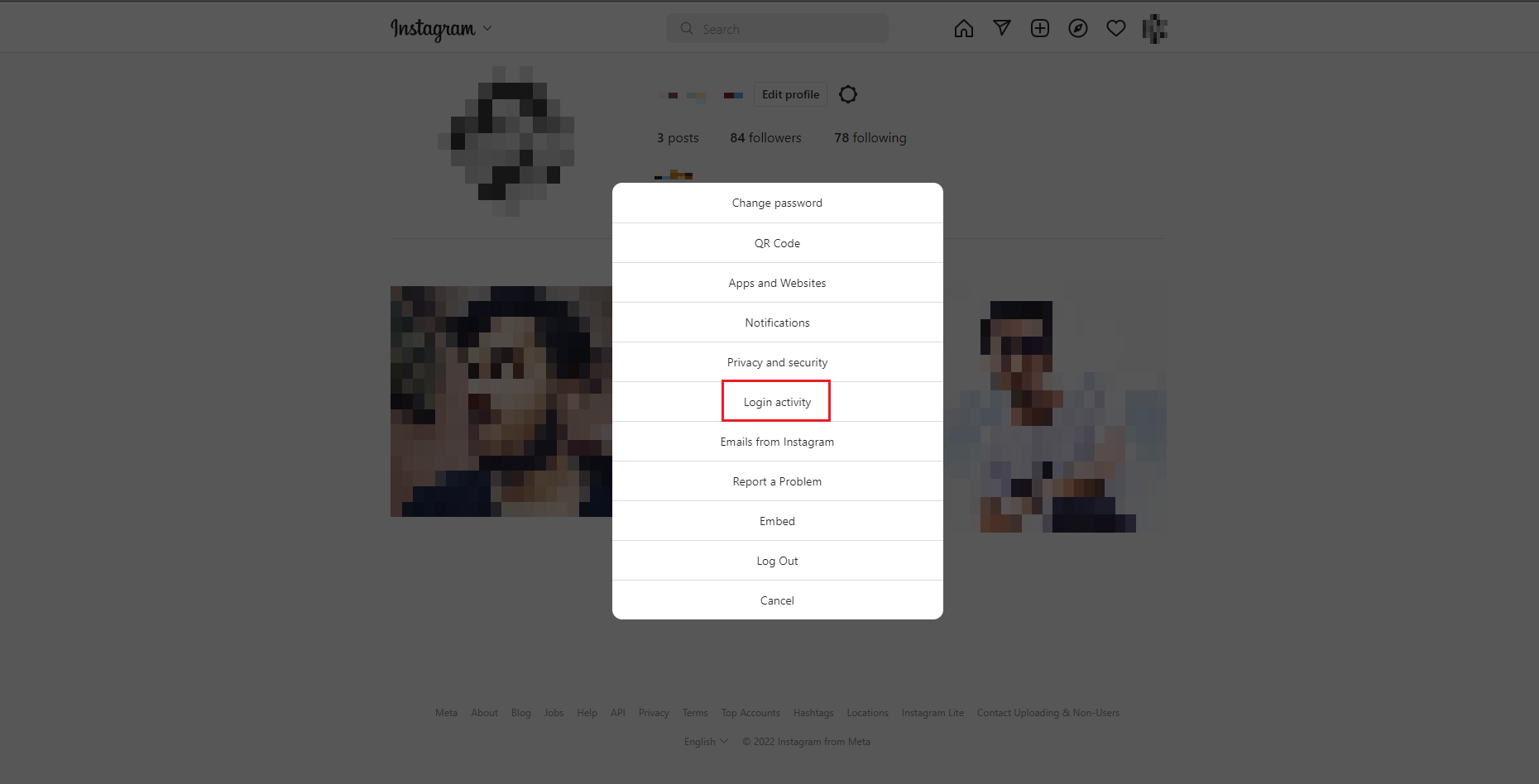
7. Теперь выберите действие, которое хотите удалить, и нажмите « Выйти ».
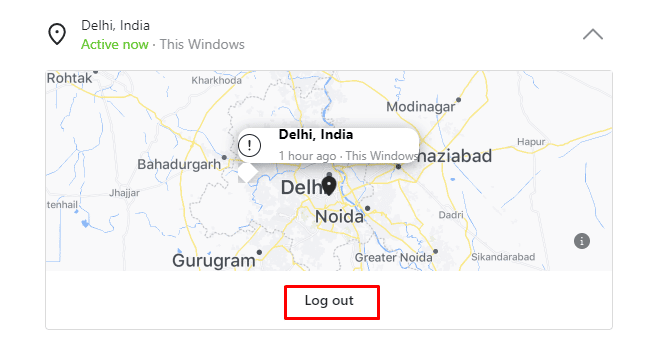
Это удалит эту активность входа в систему из вашей истории входа.
Читайте также: Как получить доступ к приватному элементу проверки Instagram
Как вы можете удалить журнал активности в Instagram
Instagram хранит информацию о ваших действиях, публикациях и роликах, которые вам понравились, истории, на которые вы ответили, и ваши комментарии к различным публикациям. Но если вы хотите удалить свой журнал активности в Instagram, выполните следующие простые шаги, указанные ниже:
1. Откройте приложение Instagram на своем смартфоне iOS или Android.
2. Зайдите в свой профиль в Instagram .
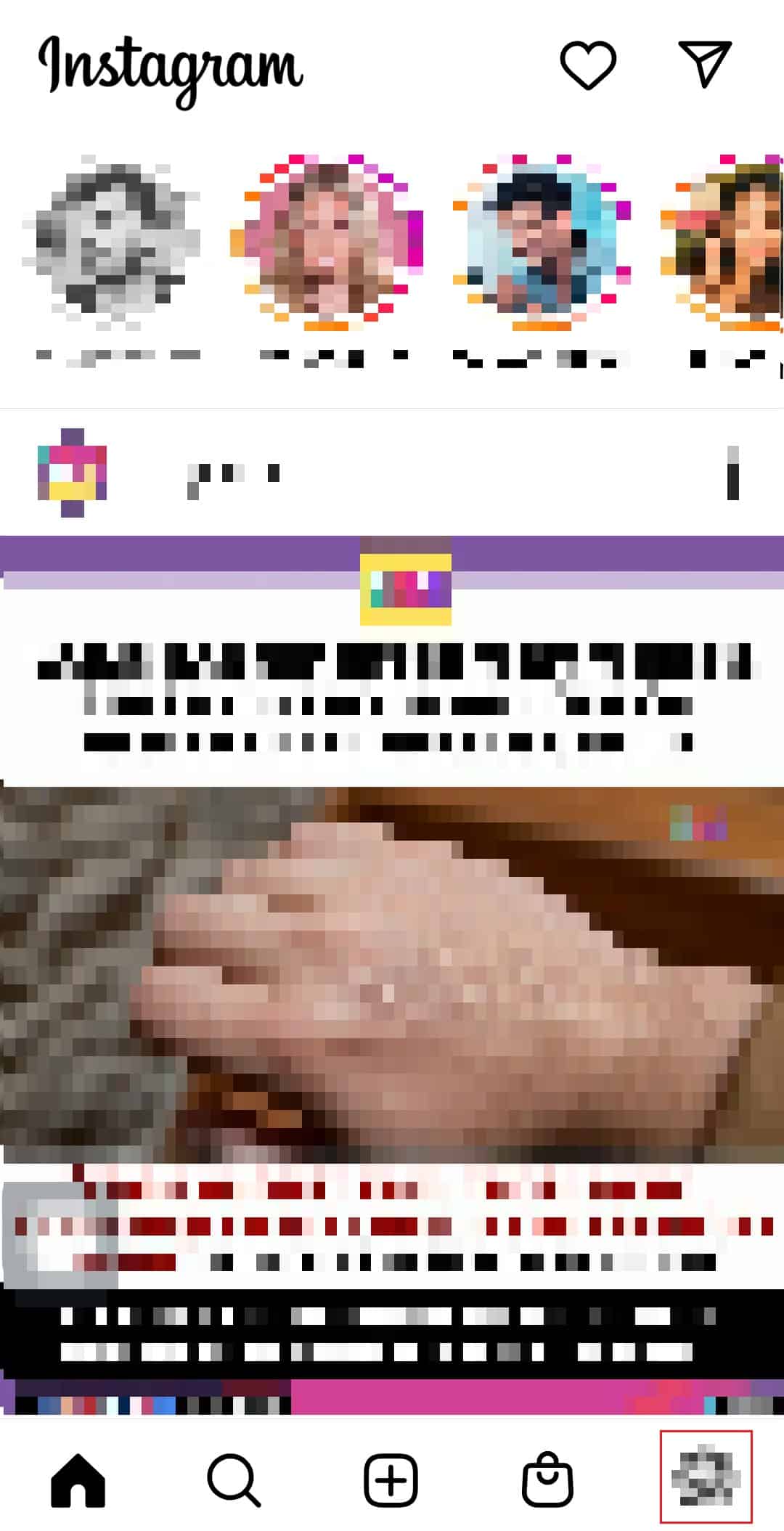
3. Нажмите на значок меню гамбургера .
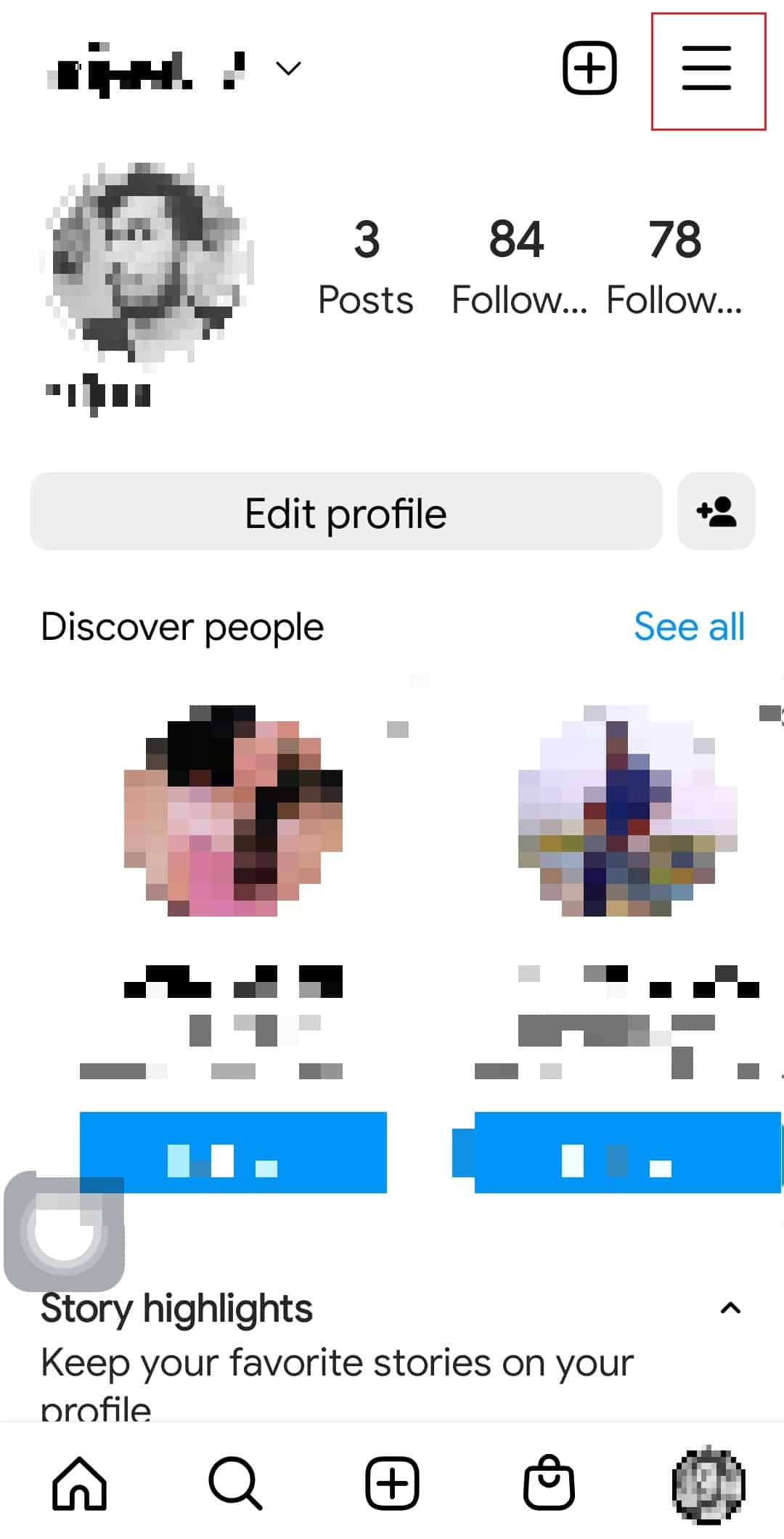
4. Затем нажмите на опцию « Ваша активность », как и раньше.
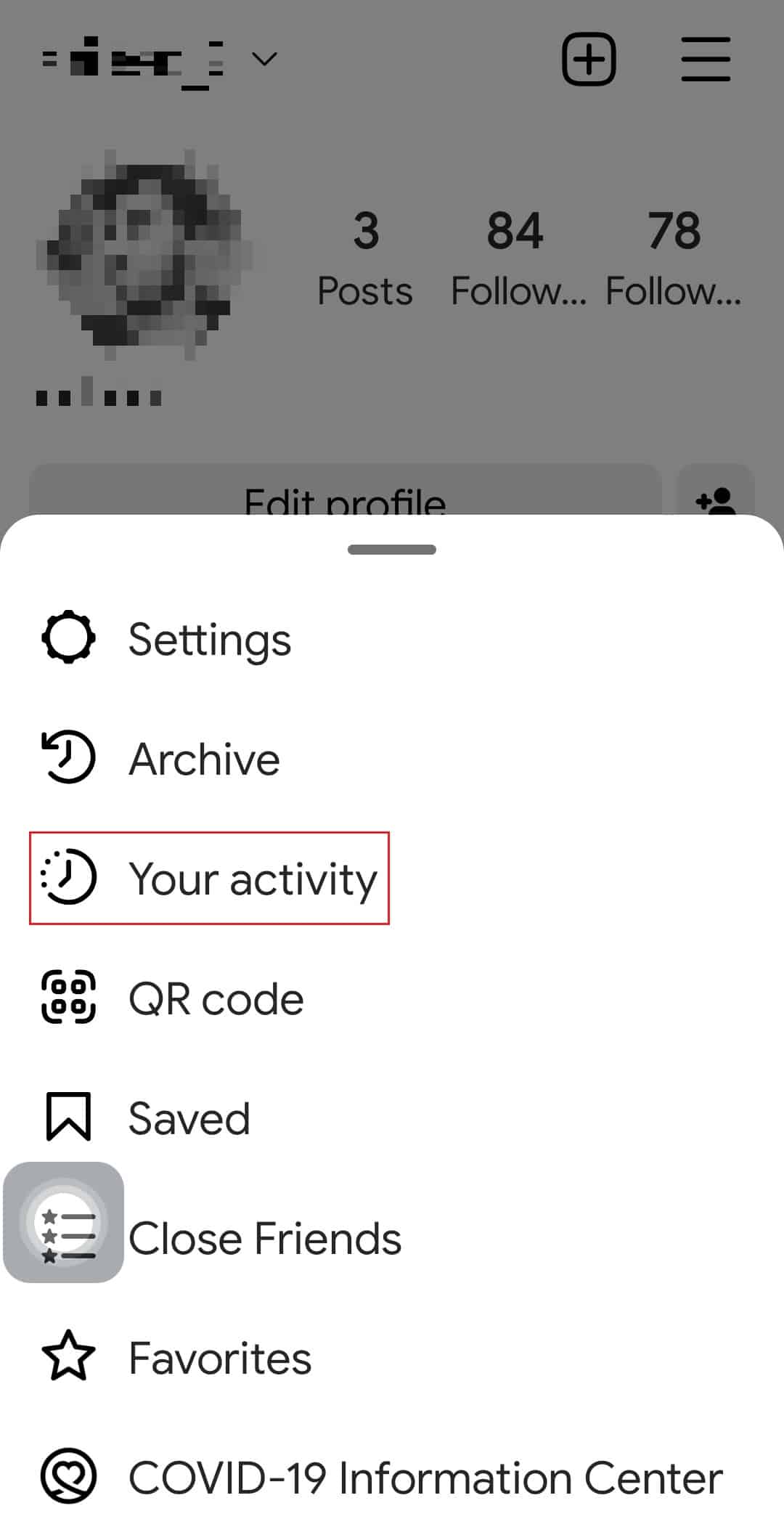
5. В меню параметров вашей активности найдите и нажмите « Взаимодействия » .
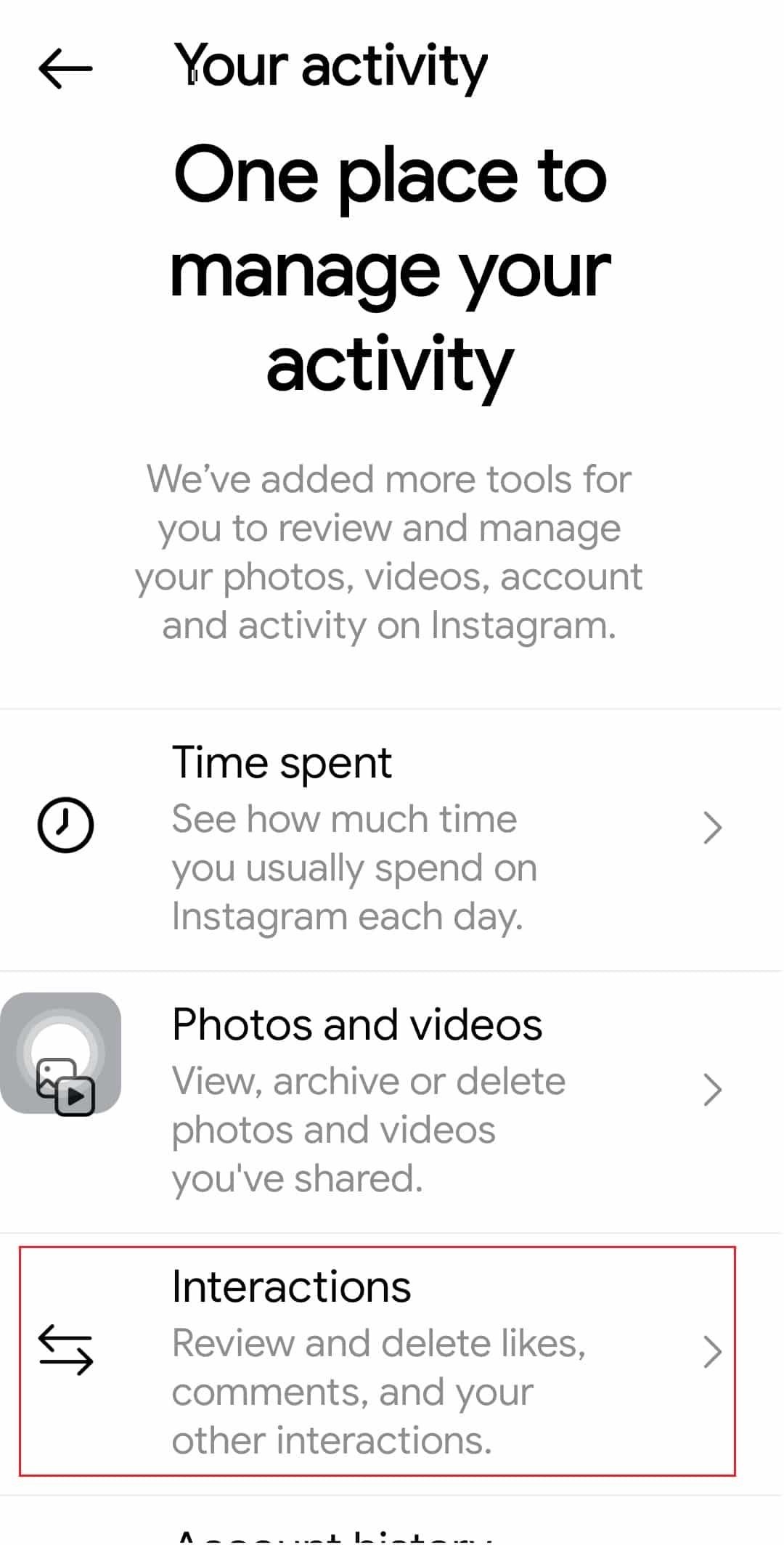
6. Теперь выберите любые журналы активности, которые вы хотите удалить:
- Комментарии
- Нравится
- История ответов
- Отзывы
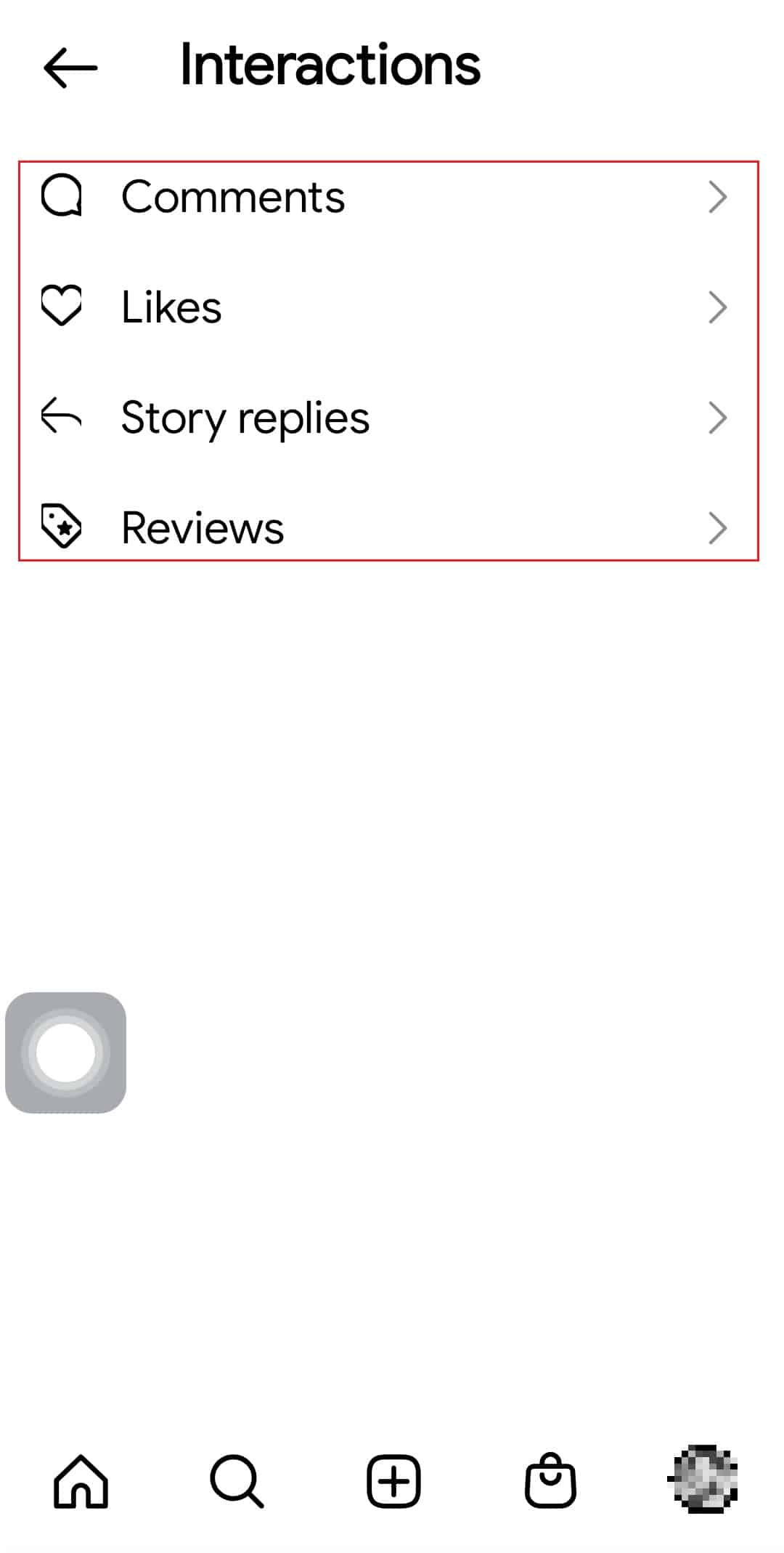
7. Например, выберите опцию « Нравится » и отметьте все сообщения , которые вы хотите исключить или удалить.
8. Нажмите на опцию « В отличие » в нижней части экрана, чтобы удалить лайки.
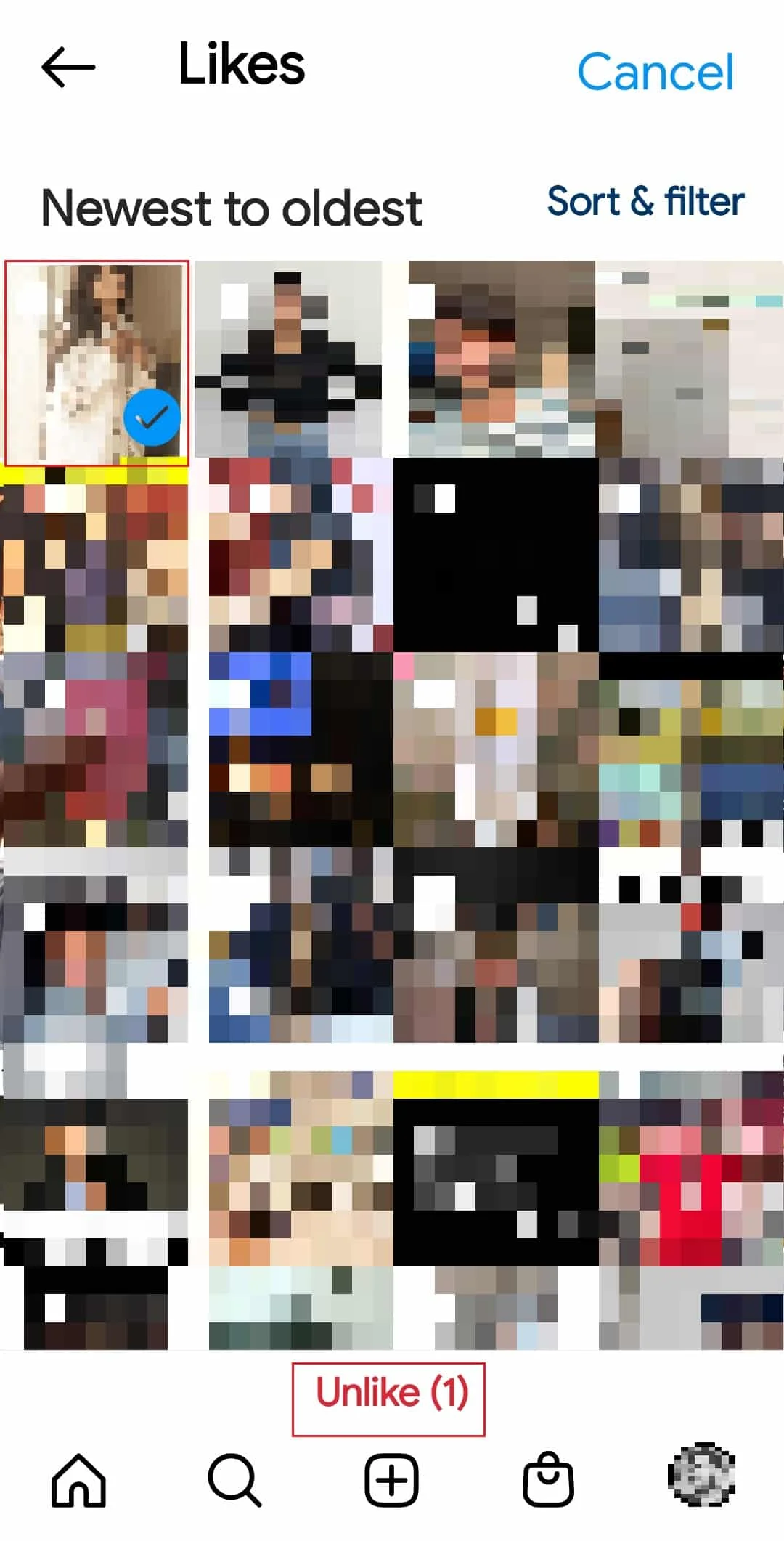
Надеюсь, вы успешно удалили свой журнал активности в Instagram.
Читайте также: Как удалить весь журнал активности на Facebook
Как вы можете удалить весь свой журнал активности
Чтобы удалить журнал активности в Instagram, выполните следующие простые действия:
1. Запустите приложение Instagram и перейдите в раздел « Ваша активность» > «Взаимодействия» , как описано в предыдущем разделе.
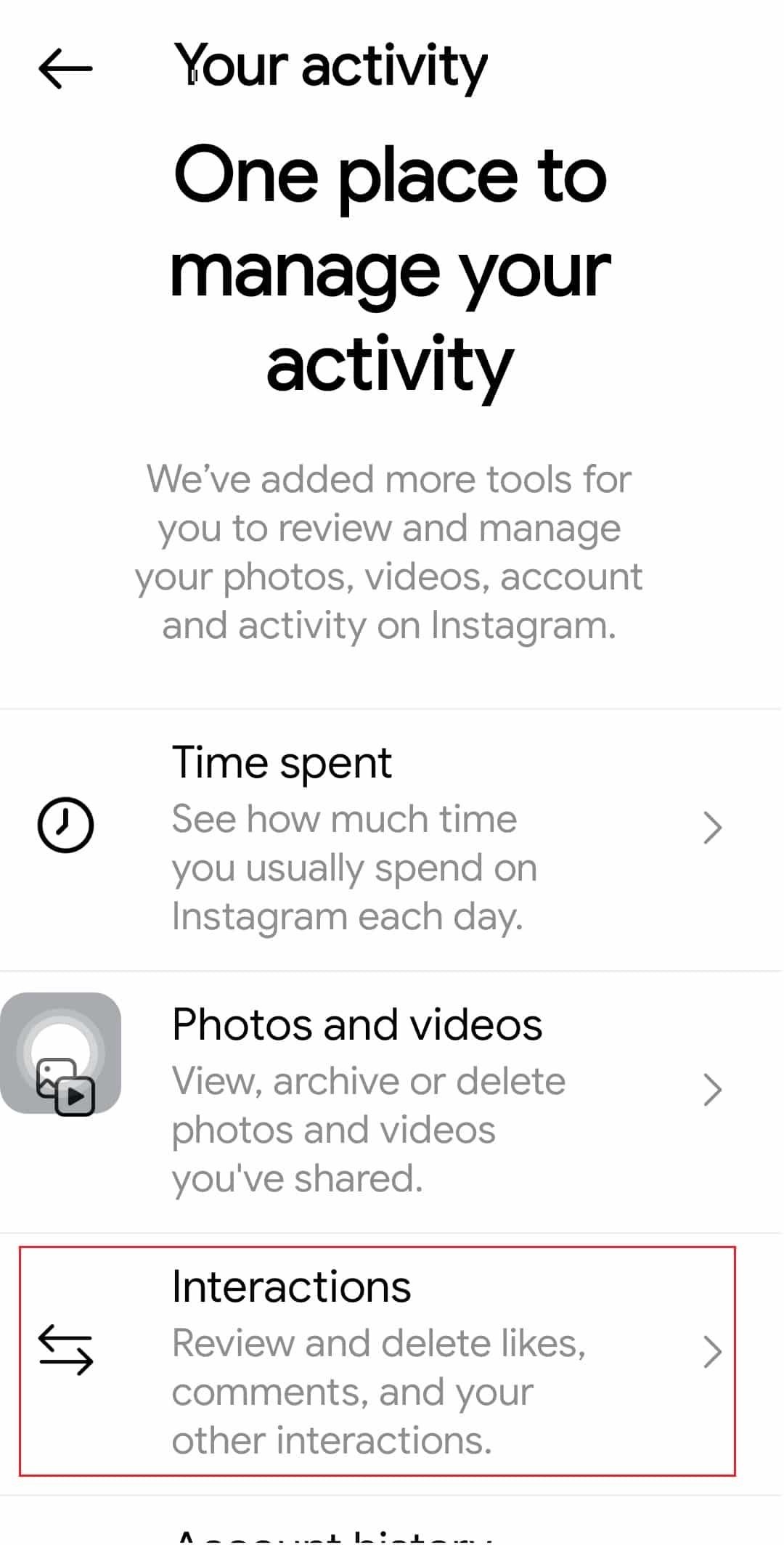
2. Теперь выберите весь журнал активности, т. е. комментарии , лайки , ответы на истории и обзоры один за другим.
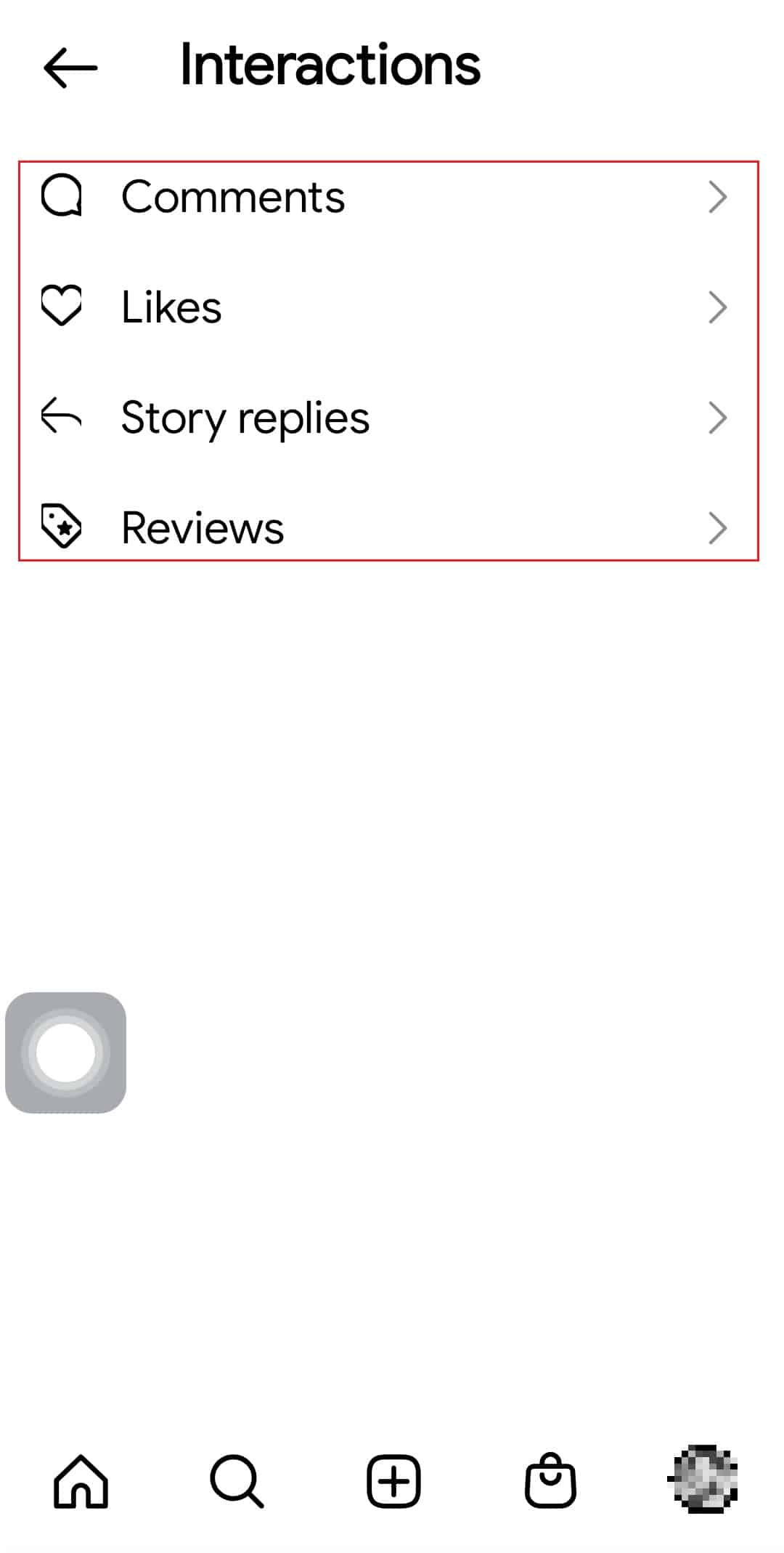
3. Проверьте все сообщения в журналах активности.
4. Нажмите на опцию « В отличие », чтобы удалить лайки, или « Удалить », чтобы удалить комментарии в журналах активности.
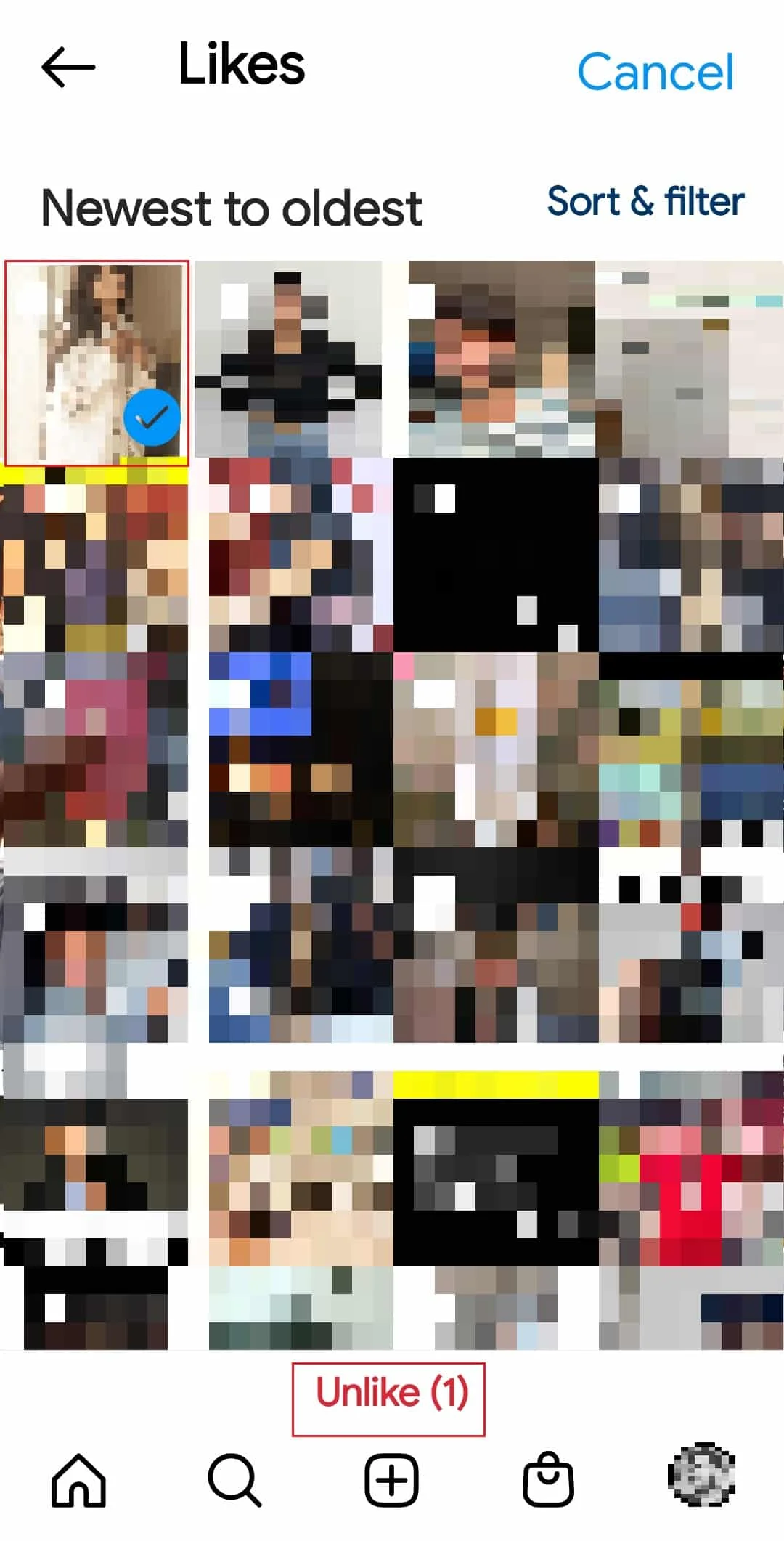
Надеюсь, это поможет вам удалить всю историю активности в Instagram.
Удаляет ли удаление журнала активности сообщение?
Нет, при удалении журнала активности не удаляются публикации, сделанные вами или другими людьми в хронике вашей учетной записи Instagram. Но если вы удалите такие действия, как ваши предыдущие лайки, комментарии и ответы в историях, они определенно будут удалены.
Могут ли другие видеть ваш журнал активности в Instagram?
В более ранних версиях Instagram была функция журнала активности в Instagram, которая позволяла вашим друзьям или подписчикам просматривать ваш журнал активности в Instagram. Но в последней версии Instagram эта функция удалена. Теперь никто не сможет увидеть ваш журнал активности в Instagram.
Читайте также: Как скрыть посты от кого-то в Instagram
Как вы можете восстановить удаленный журнал активности в Instagram
Если вы хотите восстановить удаленный журнал активности, вот руководство, которое поможет вам восстановить удаленный журнал активности в Instagram.
1. Войдите в приложение Instagram на своем смартфоне iOS или Android.
2. Нажмите на значок изображения профиля в правом нижнем углу экрана.
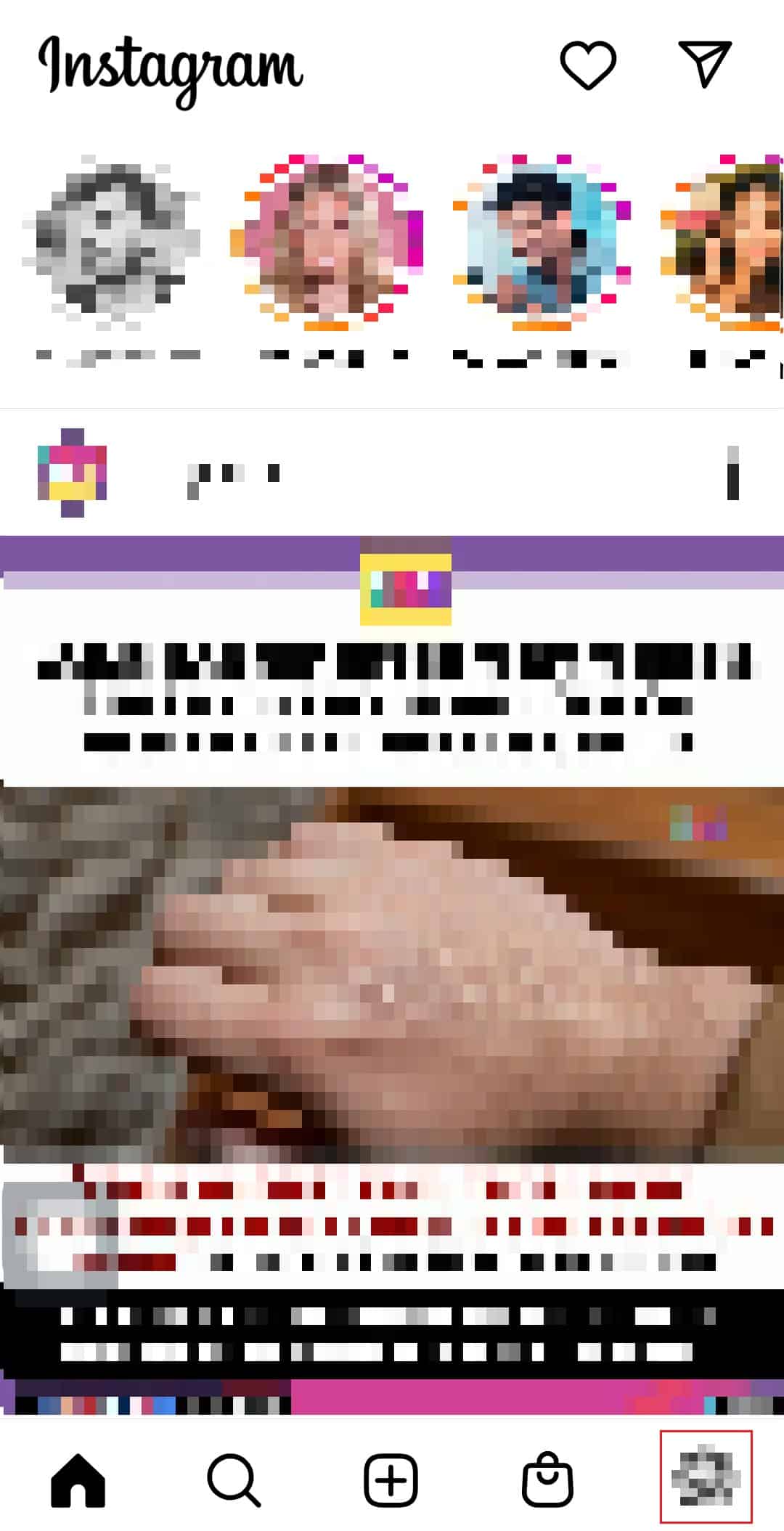
3. Коснитесь значка меню-гамбургера > Параметры вашей активности .
4. В разделе «Ваши действия » нажмите « Недавно удаленные ».

5. Теперь выберите действие, которое вы хотите получить, а затем нажмите на опцию « Дополнительно ».
6. Наконец, нажмите «Восстановить» , как показано на рисунке.
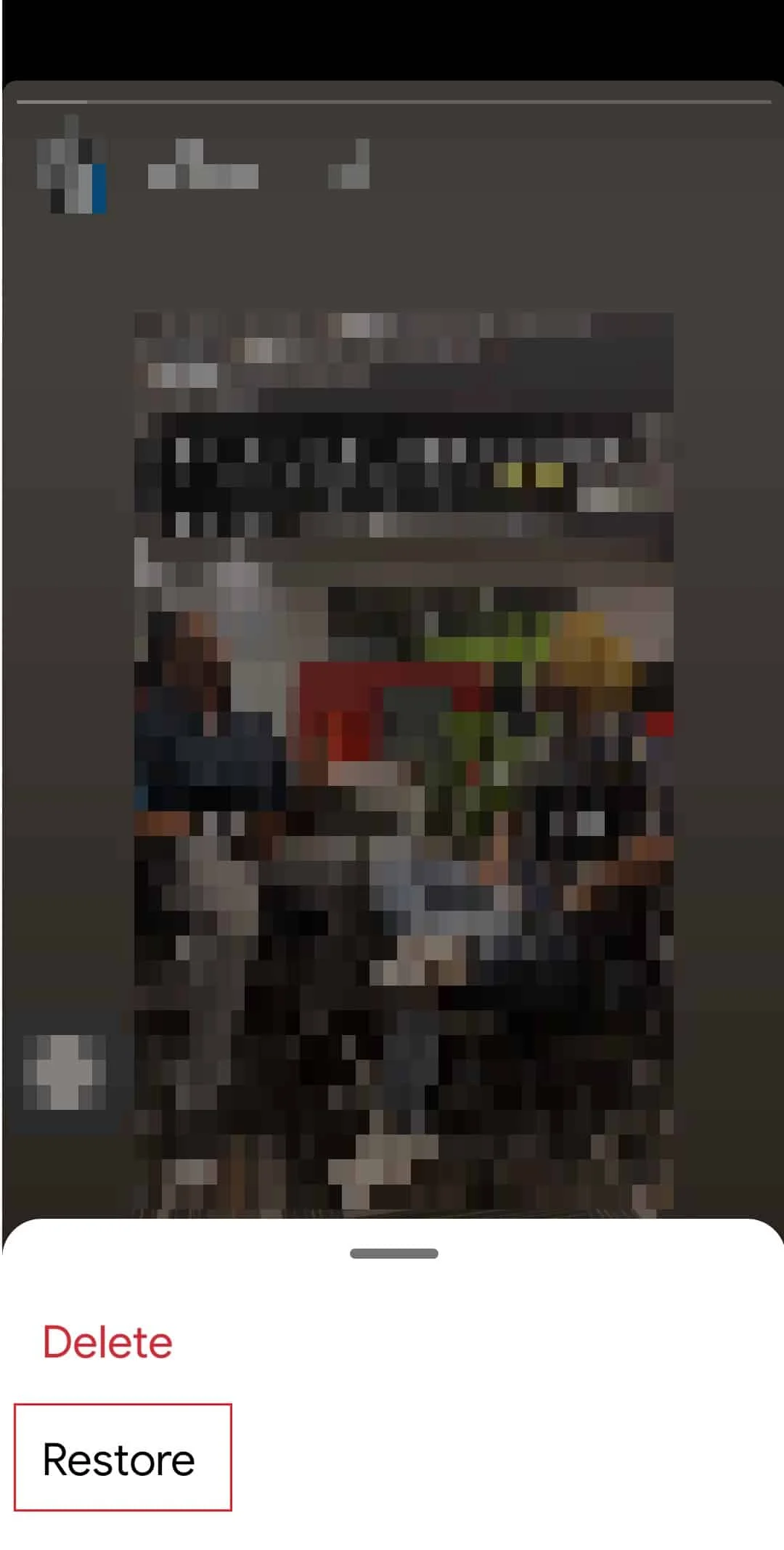
Следуя этим простым шагам, вы можете успешно восстановить удаленный журнал активности Instagram.
Можете ли вы видеть сообщения других людей в Instagram?
Нет , вы не можете видеть сообщения других людей в Instagram, потому что Instagram полностью зашифрован. Таким образом, вы не сможете читать чужие разговоры и чаты, если у вас нет физического доступа к их телефонам. Вы можете видеть только сообщения, такие как текст, изображения, гифки и т. д., которые отправлены в вашу учетную запись Instagram другими пользователями.
Однако существуют различные сторонние приложения и веб-сайты, которые утверждают, что шпионят за чьей-либо учетной записью. Они имеют смешанные отзывы клиентов и небезопасны в использовании. Использование таких приложений также может привести к блокировке вашего аккаунта в Instagram.
Как найти скрытый аккаунт в Instagram
Чтобы найти скрытый аккаунт в Instagram, попробуйте
- Выполнив поиск имени пользователя в строке поиска Instagram, вы можете найти нужную скрытую учетную запись, которую искали.
- Использование сторонних приложений и веб-сайтов для поиска скрытой учетной записи Instagram.
Обязательно прочтите: как просмотреть личный аккаунт в Instagram
Как узнать, активен ли кто-то в Instagram, не отправляя им сообщения
Вы можете видеть, активен ли кто-то в Instagram, не отправляя ему сообщения, вы можете проверить, когда последний раз этот пользователь загружал историю или публикацию. Это не точный метод, но он может дать вам представление о том, был ли этот пользователь в последнее время активен в Instagram или нет. Мы рекомендуем сделать то же самое с нашим руководством «Как увидеть последнее посещение в Instagram».
Рекомендуемые:
- Как писать в TikTok без номера телефона
- Как скрыть активность в Steam от друзей
- Как увидеть последних подписчиков в Instagram
- Как найти старые посты в Instagram
Мы надеемся, что с помощью этого простого руководства все ваши сомнения относительно того, как удалить свою активность в Instagram , теперь разрешены. Тем не менее, не стесняйтесь оставлять любые вопросы, комментарии или опасения в разделе комментариев ниже, и мы сделаем все возможное, чтобы ответить на них. Кроме того, держите нас в курсе следующих тем, о которых вы хотите рассказать в нашем следующем блоге.
